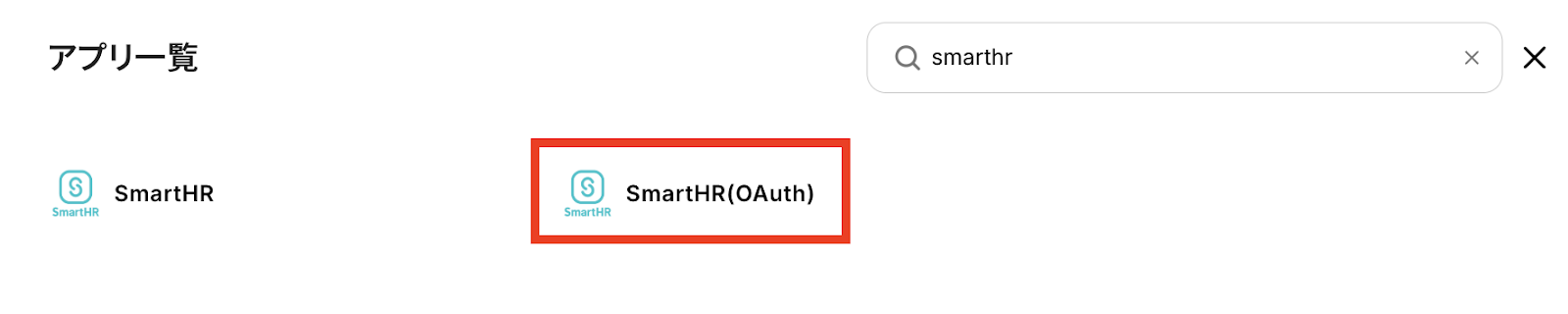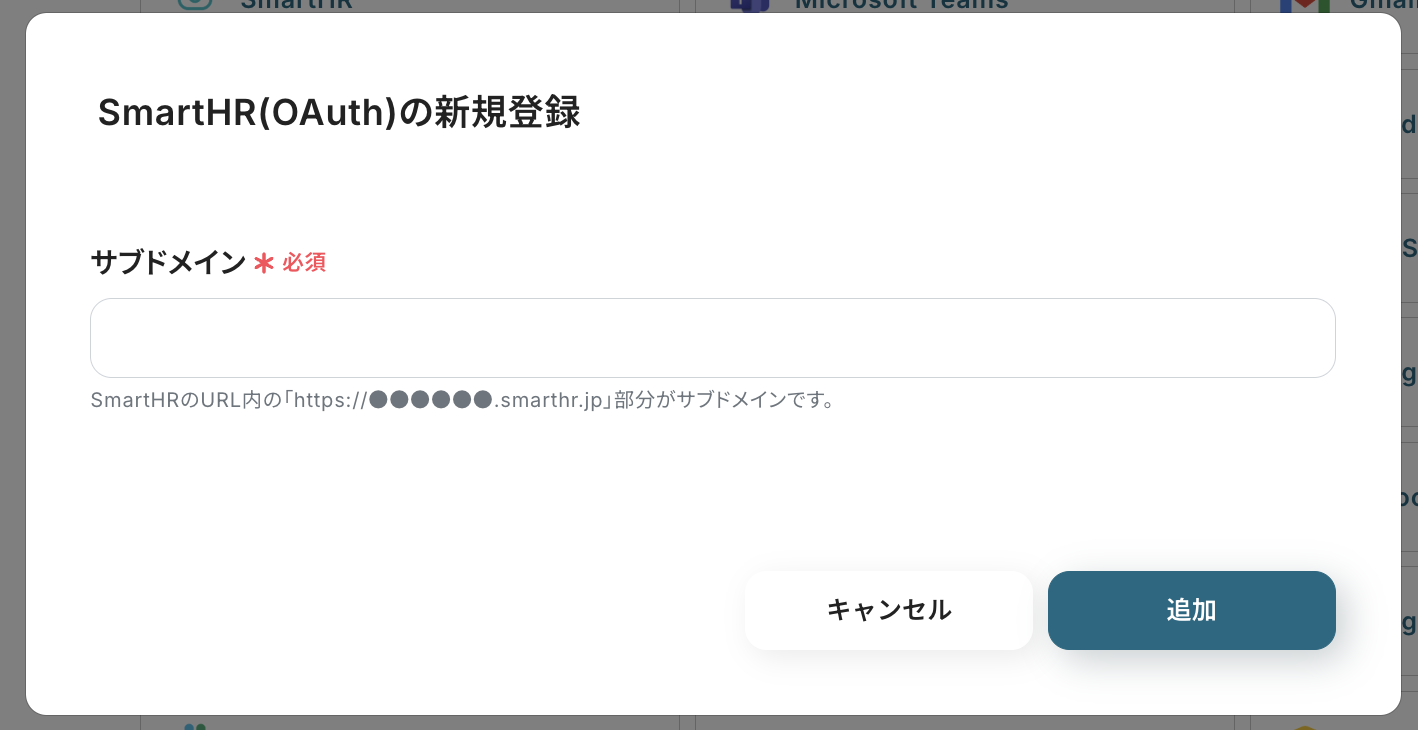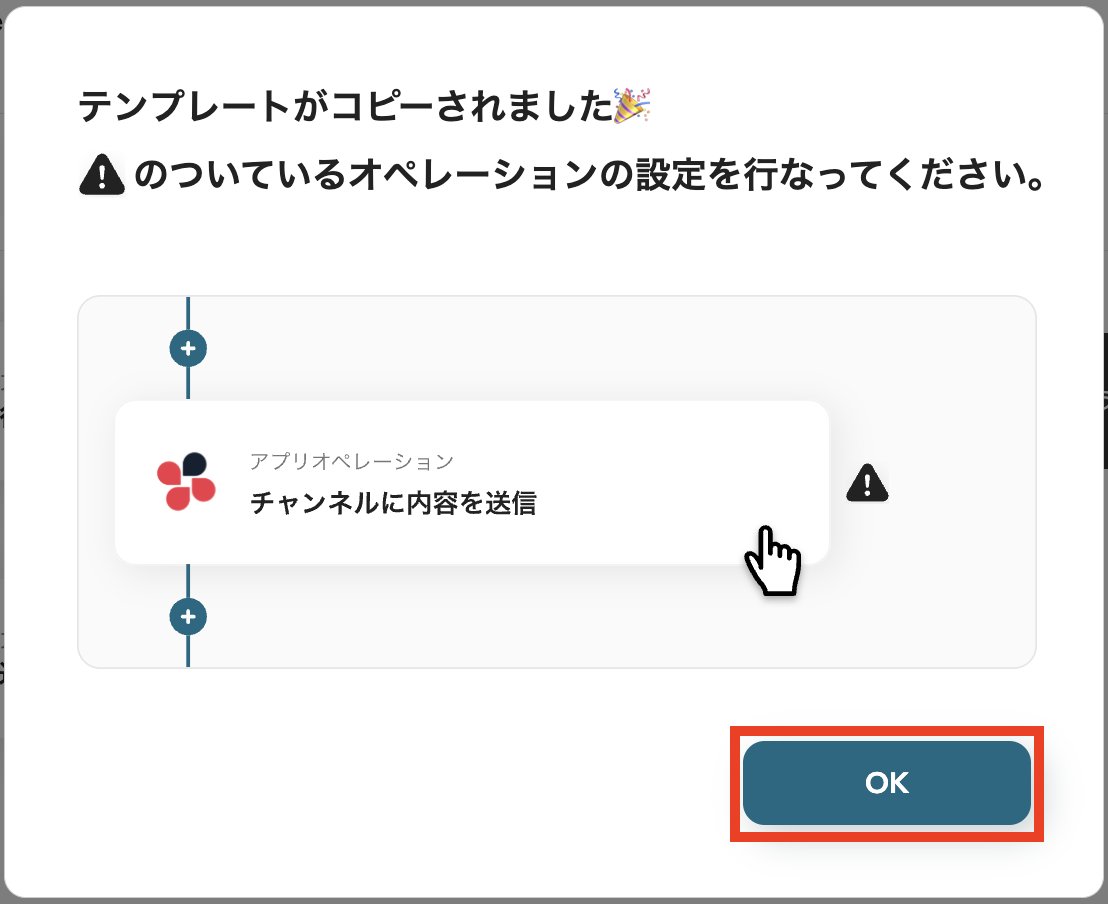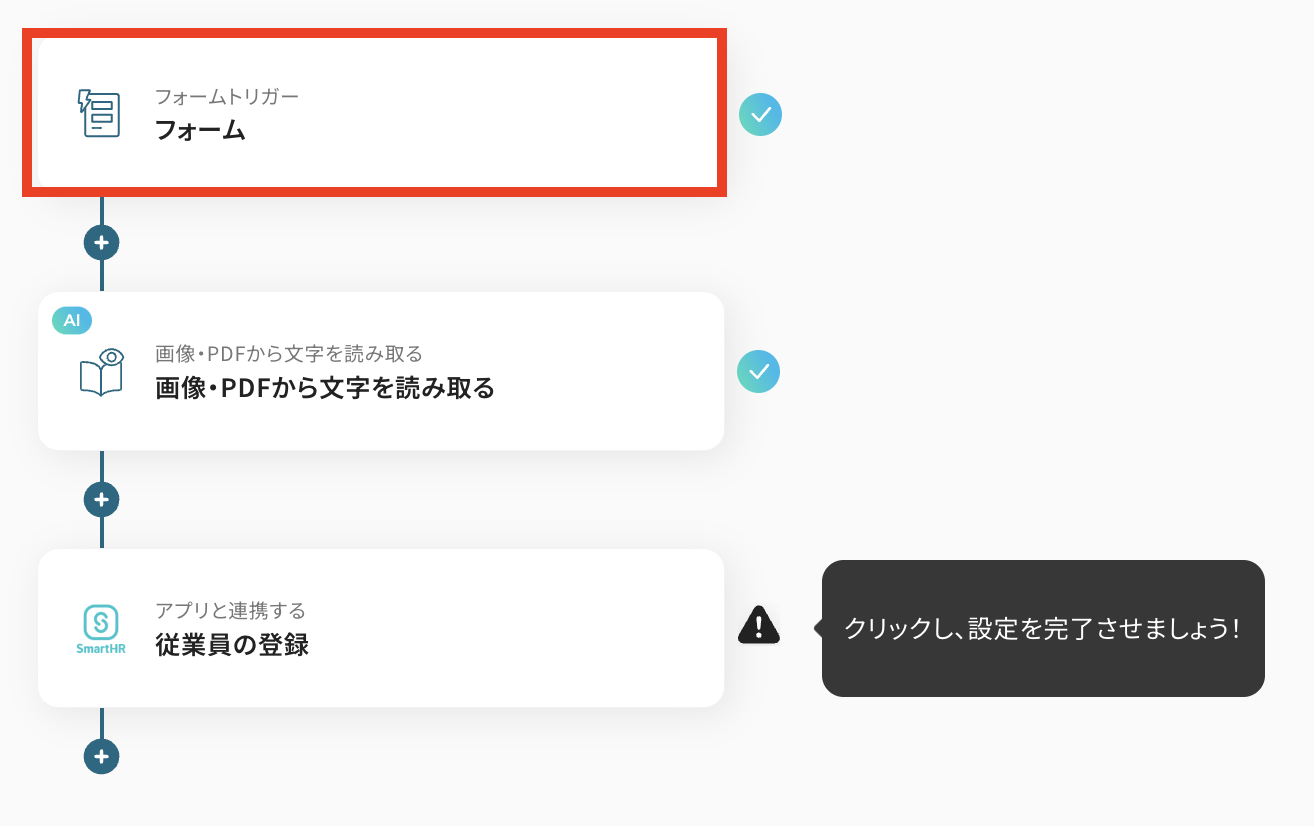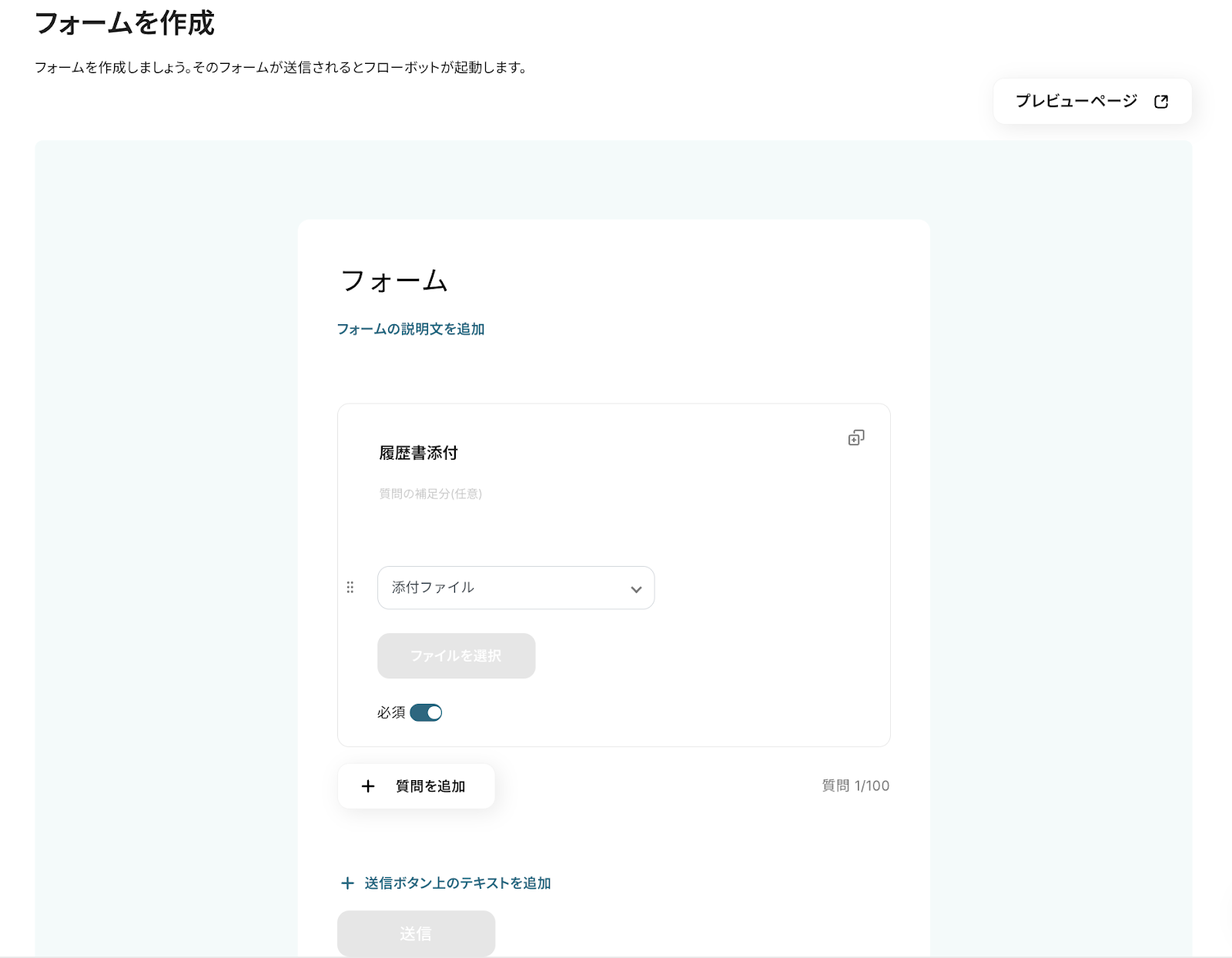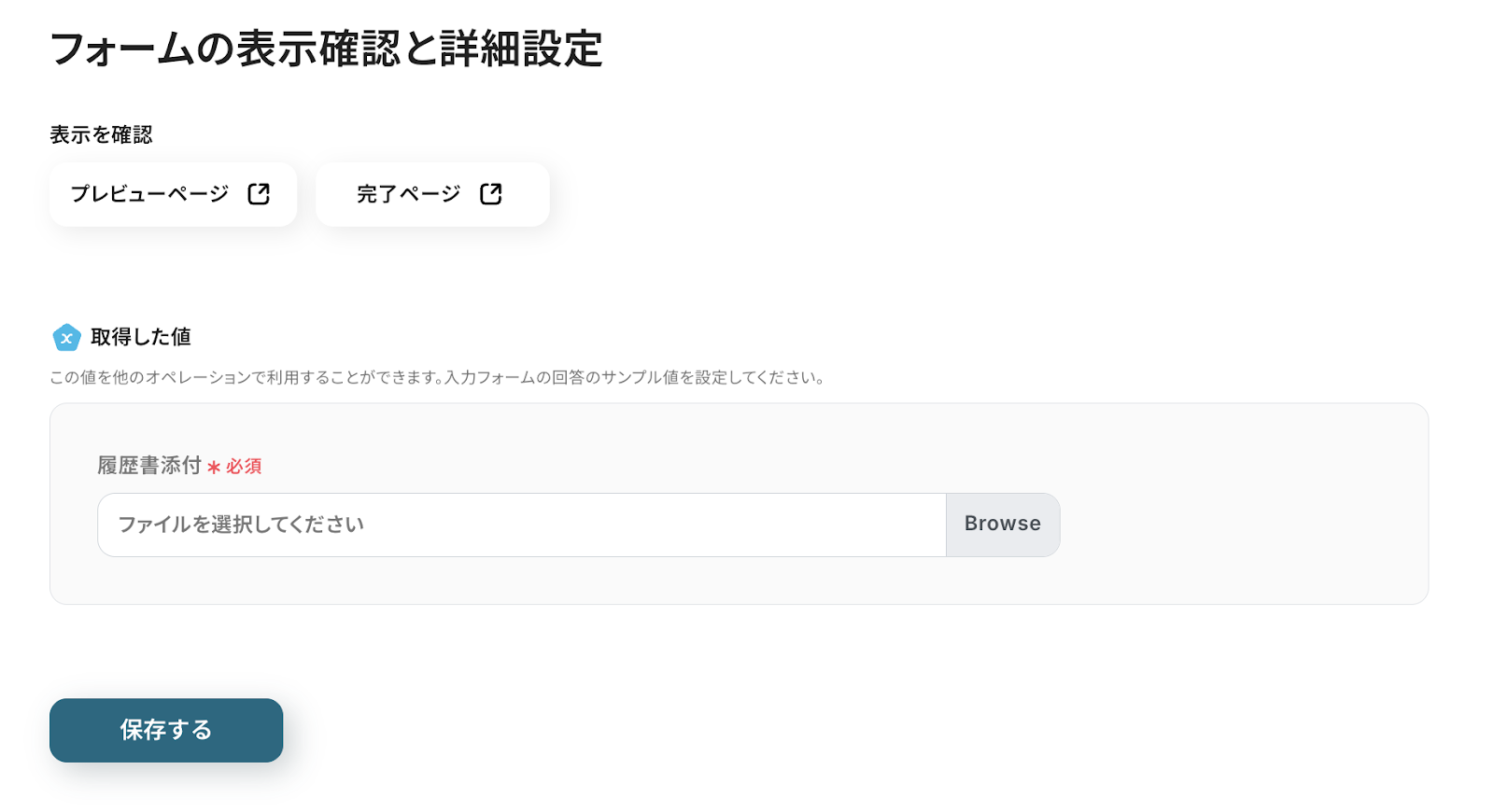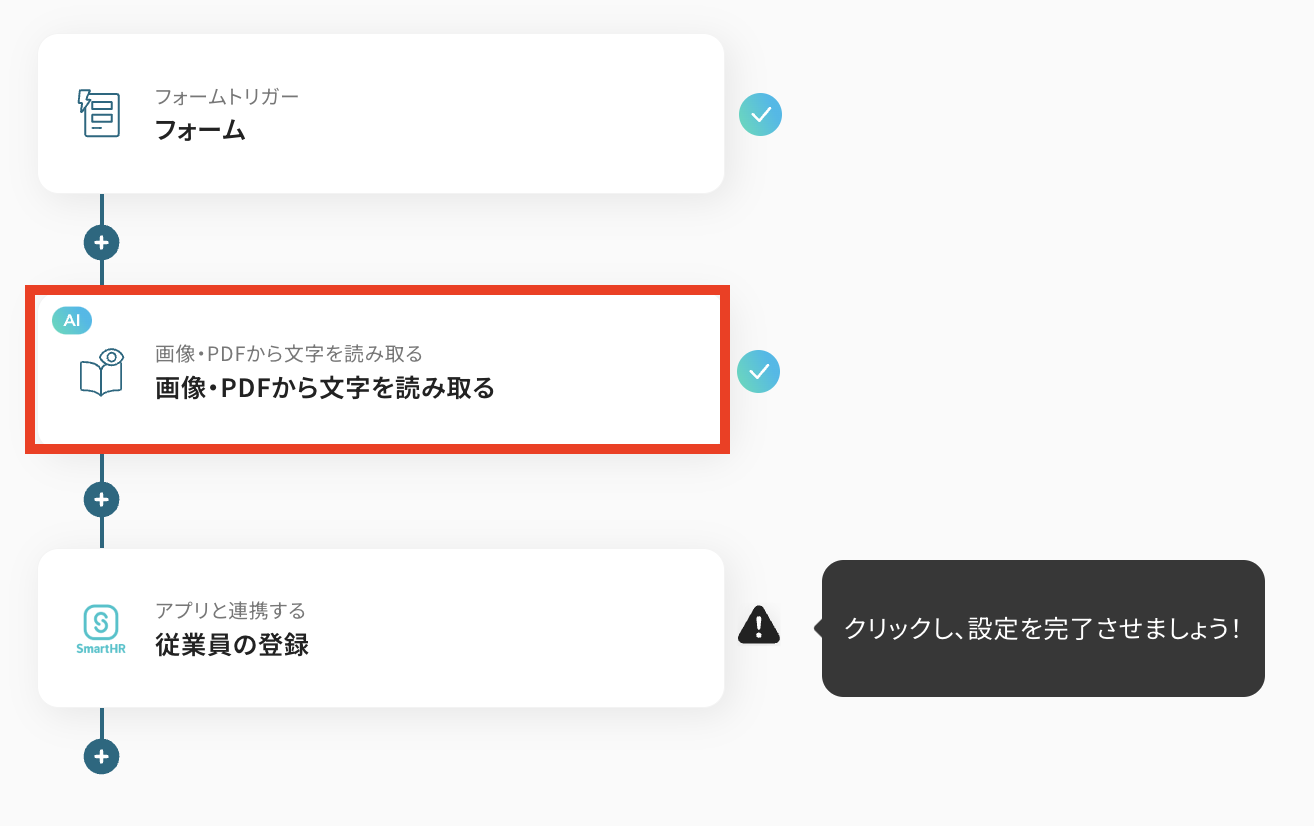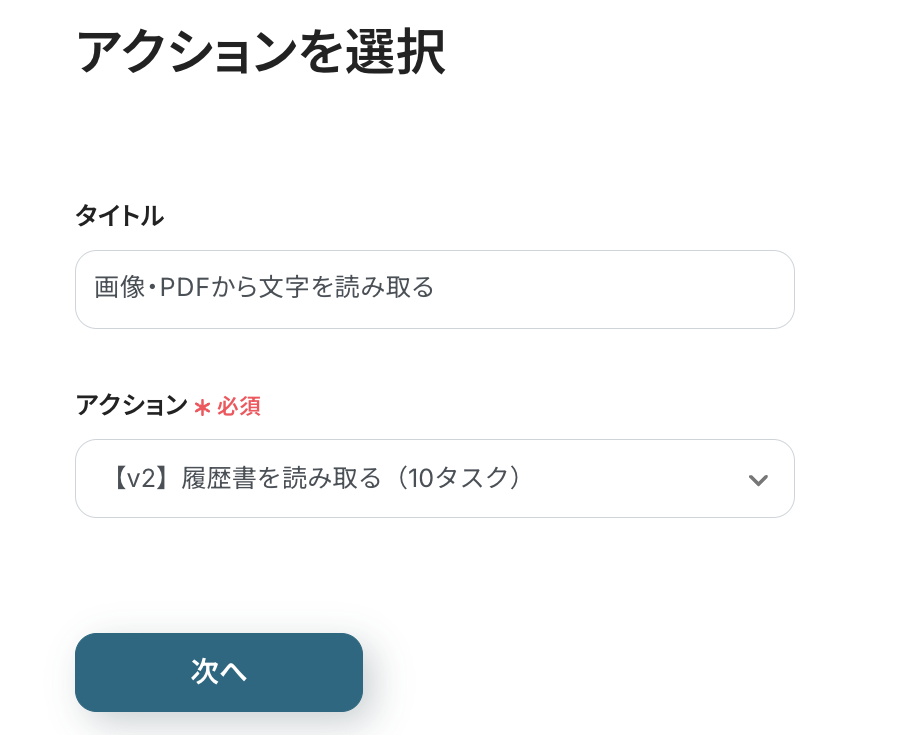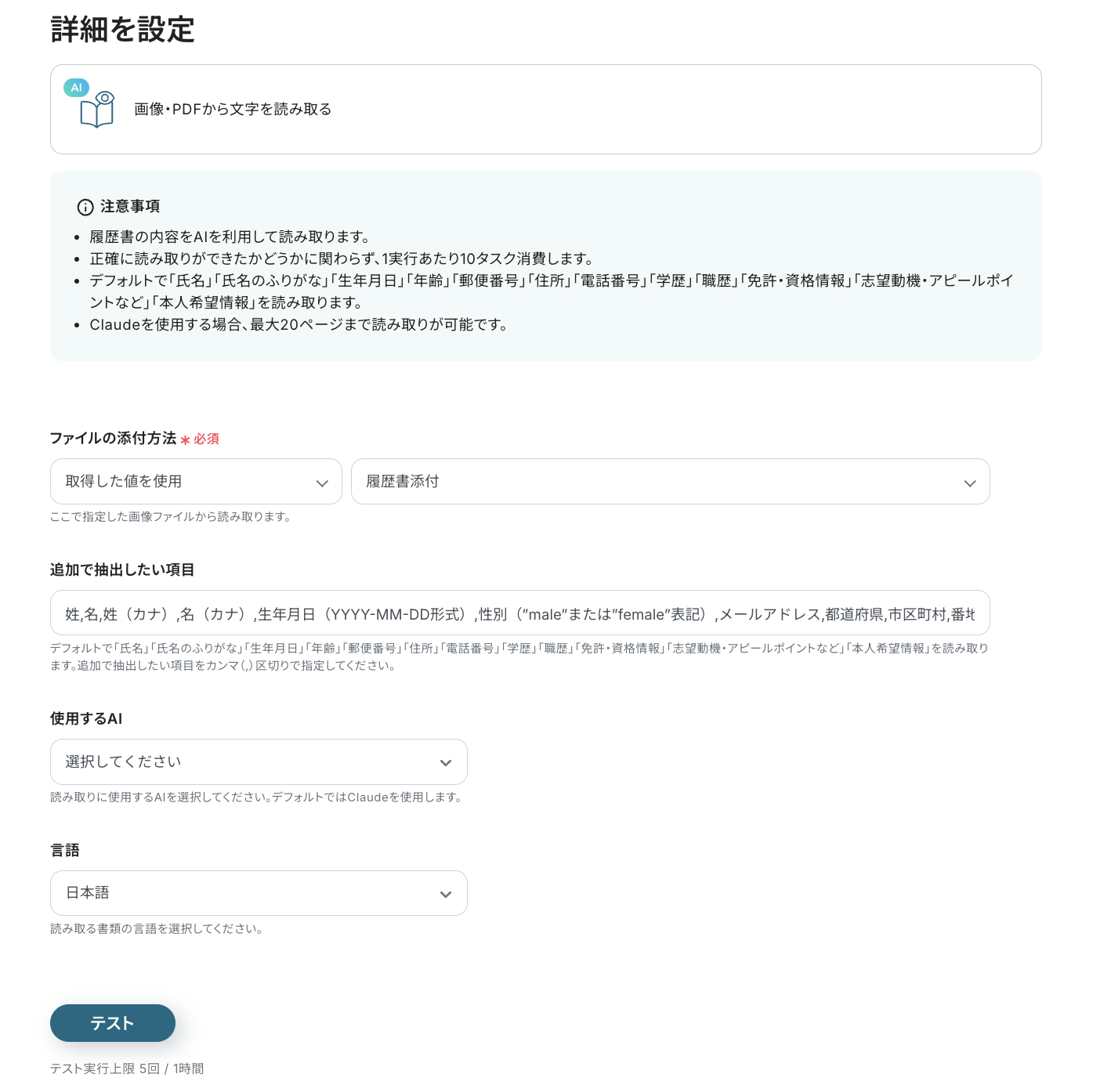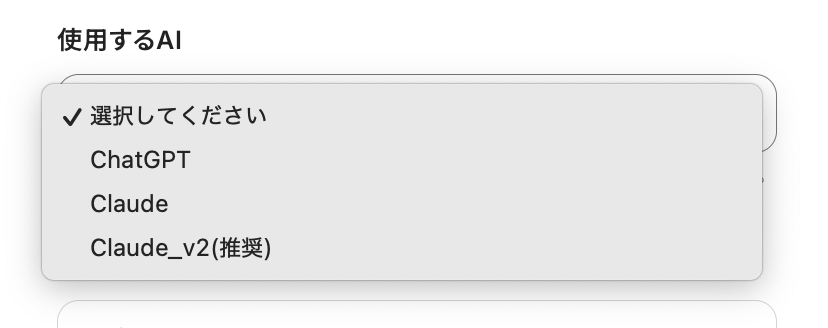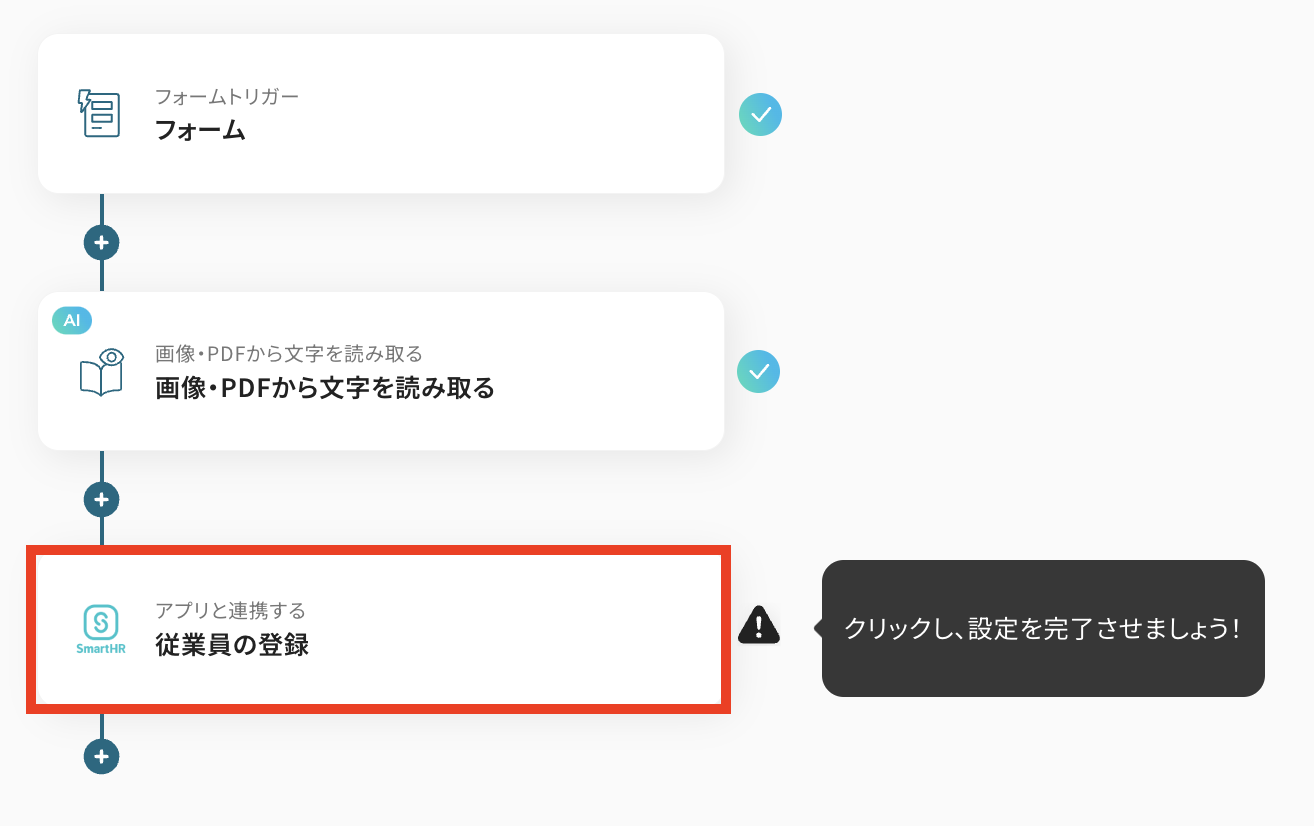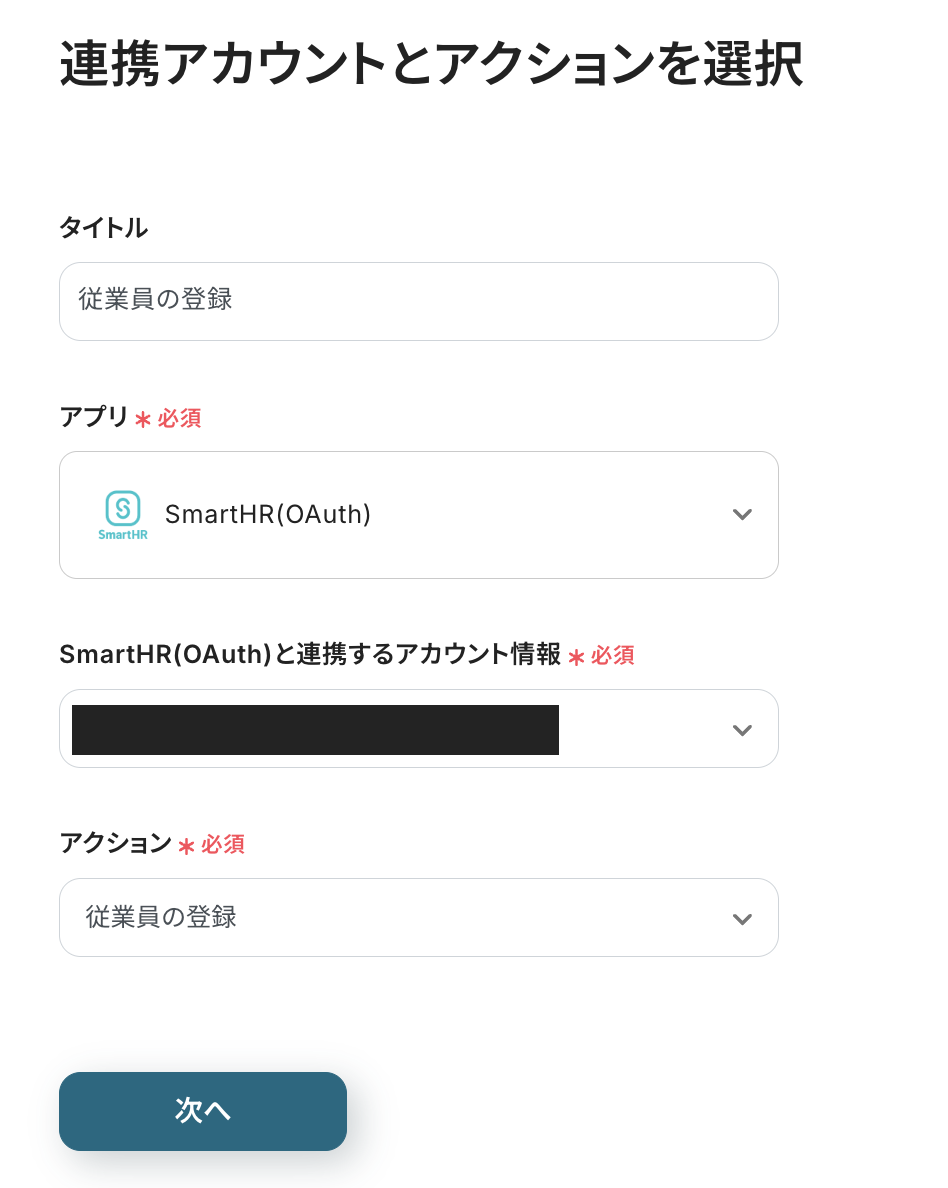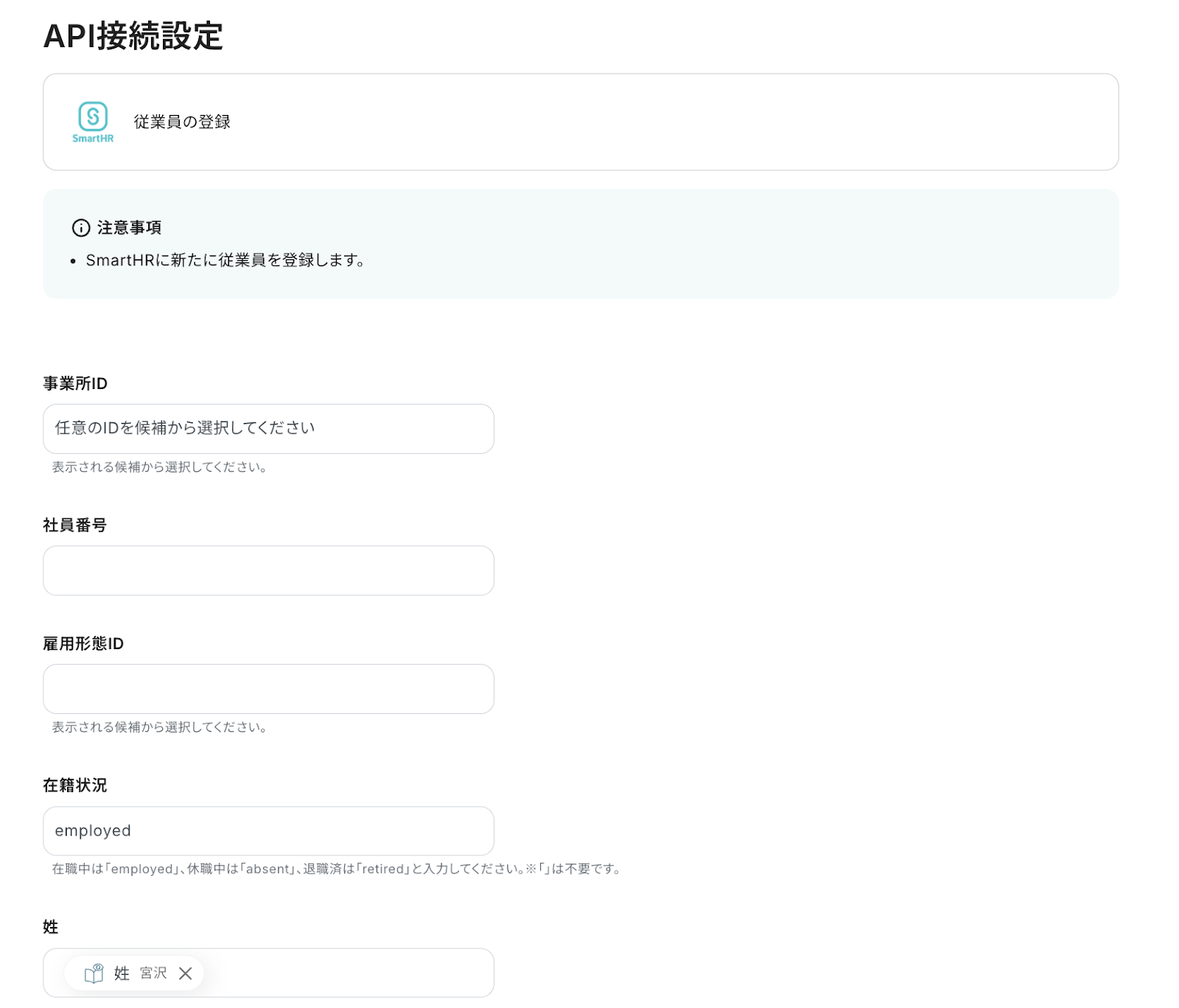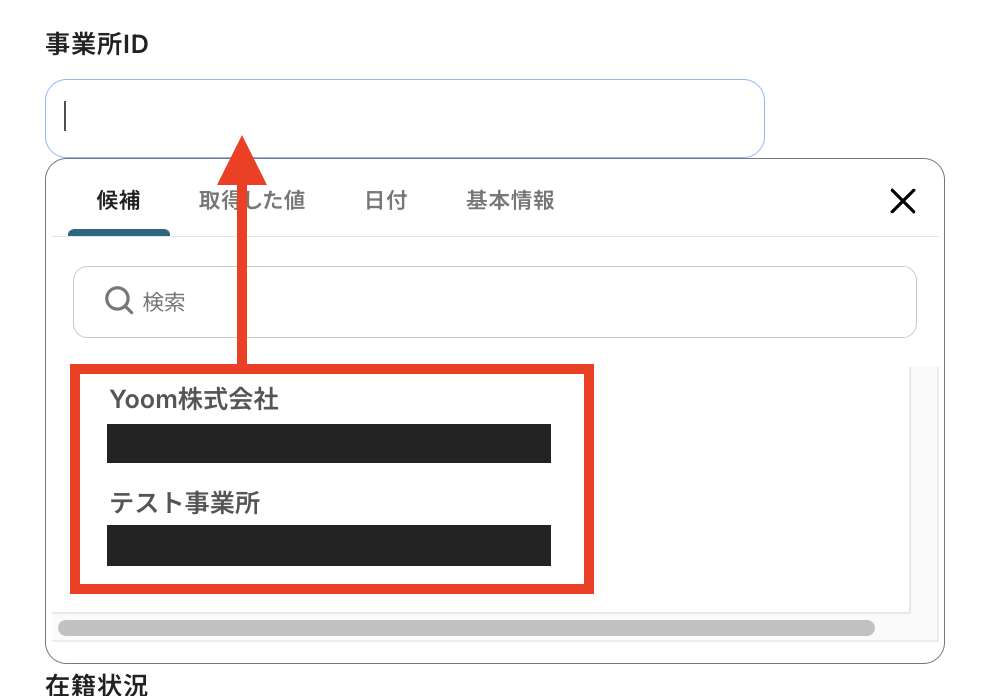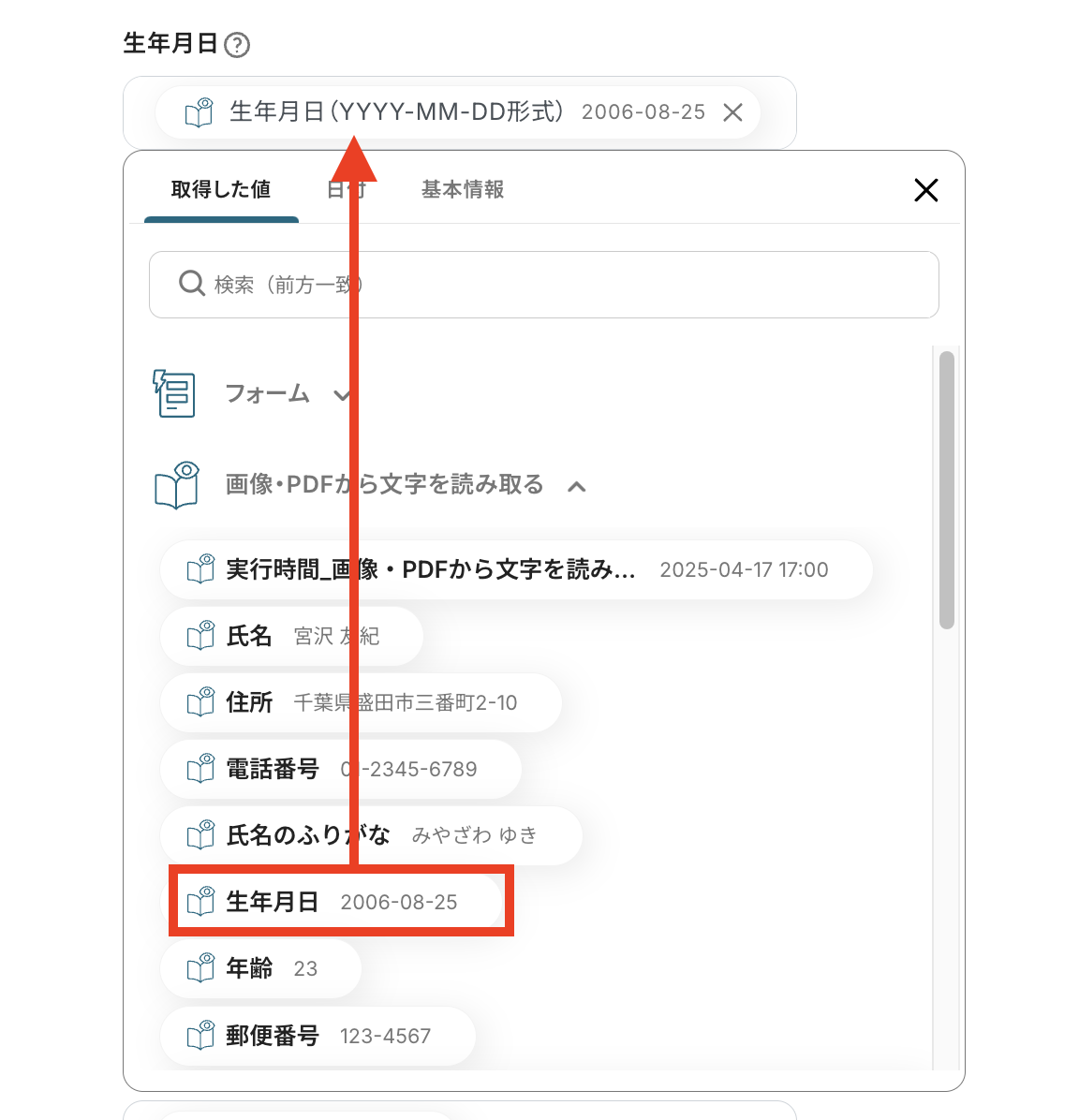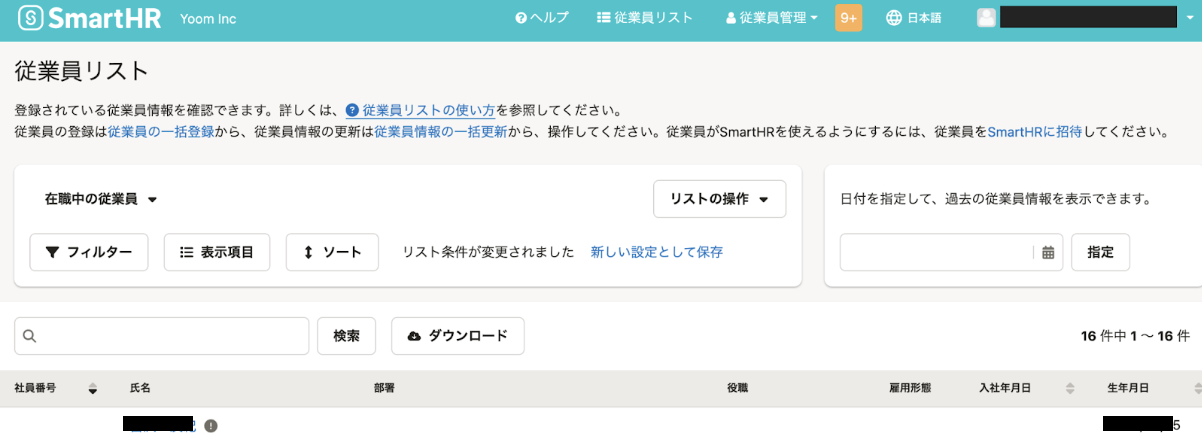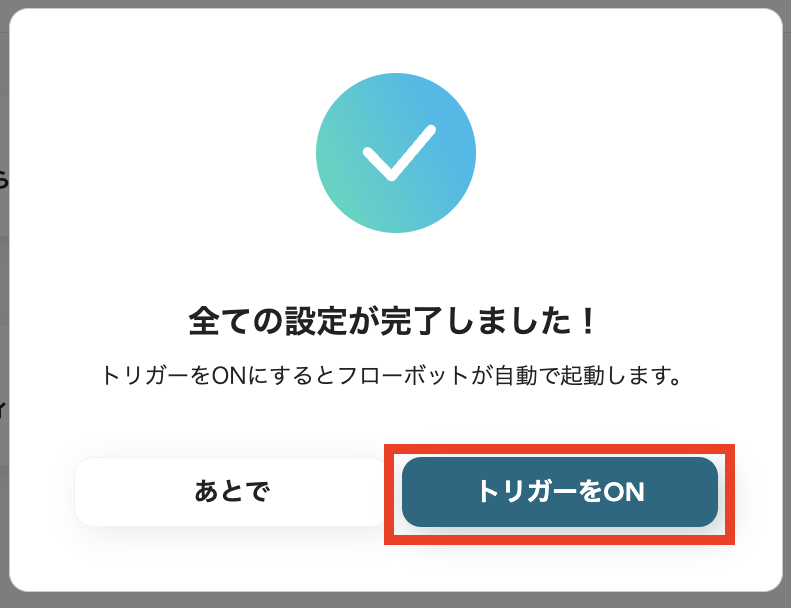SmartHRへの従業員情報の登録、特に履歴書などの書類からの転記作業は、時間と手間がかかる業務の一つですよね。手入力での対応は入力ミスが発生するリスクが伴い、特に採用が集中する時期には担当者の大きな負担となりがち…
このような業務負担を軽減する方法の1つとして、OCR技術を使った、SmartHRへの従業員データの登録を自動化する仕組みがおすすめです!
この仕組みを使えば、様々な形式で受け取った履歴書から、OCRを使って必要なテキストデータを自動で抽出し、抽出したデータでSmartHRの従業員データを登録することが可能になります。
本記事では、ノーコードでこの便利な仕組み化を構築する方法を詳しく解説。従業員のデータ登録を効率化したい方、必見です!
とにかく早く試したい方へ
Yoomには、「履歴書OCRで読み取り、SmartHRに従業員データを自動登録する」業務フローを自動化するテンプレートが用意されています。
今すぐ試したい方は以下のバナーの「試してみる」をクリックして、さっそく始めてみましょう!
フォームで送信された履歴書をOCRで読み取り、SmartHRに従業員を追加する
試してみる
■概要
「フォームで送信された履歴書をOCRで読み取り、SmartHRに従業員を追加する」ワークフローは、入社手続きを効率化し、手作業の負担を軽減する業務ワークフローです。
採用担当者がフォームから内定者の履歴書を送信すると、OCR機能によって自動的に情報が抽出され、SmartHRに従業員データが追加されます。
データ入力のミスを防ぎ、迅速な人材登録が可能になります。
■このテンプレートをおすすめする方
・大量の履歴書を管理している人事担当者の方
・SmartHRを既に導入しており、データ入力の効率化を図りたい方
・フォームから共有した履歴書ファイルを自動的に処理したいと考えている入社手続き担当者
・OCR技術を活用して手作業を減らし、業務の自動化を目指している方
・内定者のデータの正確性を高めるため、手入力によるエラーを防止したい経営者の方
■注意事項
・SmartHRとYoomを連携してください。
・OCRのAIオペレーションはチームプラン・サクセスプランでのみご利用いただける機能となっております。フリープラン・ミニプランの場合は設定しているフローボットのオペレーションはエラーとなりますので、ご注意ください。
・チームプラン・サクセスプランなどの有料プランは、2週間の無料トライアルを行うことが可能です。無料トライアル中には制限対象のアプリや機能(オペレーション)を使用することができます。
・ダウンロード可能なファイル容量は最大300MBまでです。アプリの仕様によっては300MB未満になる可能性があるので、ご注意ください。
・トリガー、各オペレーションでの取り扱い可能なファイル容量の詳細は下記をご参照ください。
https://intercom.help/yoom/ja/articles/9413924
・OCRデータは6,500文字以上のデータや文字が小さい場合などは読み取れない場合があるので、ご注意ください。
SmartHRとOCRを組み合わせた様々な自動化の方法
履歴書などの書類をOCRで読み取りSmartHRに従業員データを登録する方法は、書類の受け取り方(フォーム、メール、クラウドストレージなど)によって様々です。ここでは、受け取り方法に応じた自動化を実現する具体的なテンプレート例をいくつか紹介します。
これらのテンプレートを活用すれば、書類の受け取りからSmartHRへのデータ登録までをスムーズに自動化でき、人事・労務担当者の作業負担軽減につながるはず!
気になるテンプレートがあれば、「試してみる」から気軽にお試しください。
フォームで受け取った履歴書をOCRで読み取り、SmartHRに従業員データを自動登録する
応募者からフォーム(Yoomフォーム、Googleフォームなど)で送信された履歴書ファイルを自動でOCR処理し、抽出したテキスト情報をSmartHRに従業員データとして登録することができます。
採用プロセスにおけるデータ入力の手間と時間を削減できるうえ、転記ミスの心配も解消できるでしょう。
フォームで送信された履歴書をOCRで読み取り、SmartHRに従業員を追加する
試してみる
■概要
「フォームで送信された履歴書をOCRで読み取り、SmartHRに従業員を追加する」ワークフローは、入社手続きを効率化し、手作業の負担を軽減する業務ワークフローです。
採用担当者がフォームから内定者の履歴書を送信すると、OCR機能によって自動的に情報が抽出され、SmartHRに従業員データが追加されます。
データ入力のミスを防ぎ、迅速な人材登録が可能になります。
■このテンプレートをおすすめする方
・大量の履歴書を管理している人事担当者の方
・SmartHRを既に導入しており、データ入力の効率化を図りたい方
・フォームから共有した履歴書ファイルを自動的に処理したいと考えている入社手続き担当者
・OCR技術を活用して手作業を減らし、業務の自動化を目指している方
・内定者のデータの正確性を高めるため、手入力によるエラーを防止したい経営者の方
■注意事項
・SmartHRとYoomを連携してください。
・OCRのAIオペレーションはチームプラン・サクセスプランでのみご利用いただける機能となっております。フリープラン・ミニプランの場合は設定しているフローボットのオペレーションはエラーとなりますので、ご注意ください。
・チームプラン・サクセスプランなどの有料プランは、2週間の無料トライアルを行うことが可能です。無料トライアル中には制限対象のアプリや機能(オペレーション)を使用することができます。
・ダウンロード可能なファイル容量は最大300MBまでです。アプリの仕様によっては300MB未満になる可能性があるので、ご注意ください。
・トリガー、各オペレーションでの取り扱い可能なファイル容量の詳細は下記をご参照ください。
https://intercom.help/yoom/ja/articles/9413924
・OCRデータは6,500文字以上のデータや文字が小さい場合などは読み取れない場合があるので、ご注意ください。
Googleフォームで送信された履歴書をOCRで読み取り、SmartHRに従業員を追加する
試してみる
■概要
「Googleフォームで送信された履歴書をOCRで読み取り、SmartHRに従業員を追加する」フローは、入社手続きを効率化する業務ワークフローです。
Googleフォームを通して収集した履歴書をOCR機能で自動的に解析し、SmartHRに正確に従業員情報を登録します。
これにより、人事担当者の手作業を減らし、迅速かつ正確なデータ管理が実現します。
■このテンプレートをおすすめする方
・Googleフォームを使って多くの履歴書を収集している人事担当者の方
・SmartHRを活用して従業員管理を行っており、データ入力の手間を削減したい方
・OCR技術を活用して履歴書の情報管理を自動化したいと考えている企業の方
・入社手続きを効率化し、ミスを減らしたいチームリーダーの方
■注意事項
・Googleフォーム、Google Drive、SmartHRのそれぞれとYoomを連携してください。
・OCRのAIオペレーションはチームプラン・サクセスプランでのみご利用いただける機能となっております。フリープラン・ミニプランの場合は設定しているフローボットのオペレーションはエラーとなりますので、ご注意ください。
・チームプラン・サクセスプランなどの有料プランは、2週間の無料トライアルを行うことが可能です。無料トライアル中には制限対象のアプリや機能(オペレーション)を使用することができます。
・トリガーは5分、10分、15分、30分、60分の間隔で起動間隔を選択できます。
・プランによって最短の起動間隔が異なりますので、ご注意ください。
・Googleフォームをトリガーとして使用した際の回答内容を取得する方法は下記をご参照ください。
https://intercom.help/yoom/ja/articles/6807133
・ダウンロード可能なファイル容量は最大300MBまでです。アプリの仕様によっては300MB未満になる可能性があるので、ご注意ください。
・トリガー、各オペレーションでの取り扱い可能なファイル容量の詳細は下記をご参照ください。
https://intercom.help/yoom/ja/articles/9413924
・OCRデータは6,500文字以上のデータや文字が小さい場合などは読み取れない場合があるので、ご注意ください。
ストレージサービスに追加された履歴書をOCRで読み取り、SmartHRに従業員データを自動登録する
Google DriveやBoxなどのクラウドストレージに履歴書ファイルが追加されたら自動でOCR処理を行い、SmartHRに従業員データを登録することも可能!
書類のアップロードからデータ登録までを自動化できるため、作業時間を大幅に短縮し、空いたリソースをよりコアな業務に充てることできます。
Google Driveに格納された履歴書をOCRで読み取り、SmartHRに従業員を追加する
試してみる
■概要
「Google Driveに格納された履歴書をOCRで読み取り、SmartHRに従業員を追加する」フローは、入社手続きの効率化を目指す業務ワークフローです。
Google Driveに保存された履歴書をOCR技術で自動的に読み取り、SmartHRへスムーズに従業員情報を追加できます。
これにより、人事担当者の負担を軽減し、より迅速な人材管理が実現します。
■このテンプレートをおすすめする方
・Google Driveに履歴書を多数保存しており、手動でのデータ入力に時間を取られている方
・SmartHRを利用して従業員管理を行っているが、登録作業の効率化を図りたい人事担当者の方
・入社手続きにおけるデータ処理の自動化を検討している経営者の方
・OCR技術を活用して書類管理を改善したいIT担当者の方
■注意事項
・Google Drive、SmartHRのそれぞれとYoomを連携してください。
・OCRのAIオペレーションはチームプラン・サクセスプランでのみご利用いただける機能となっております。フリープラン・ミニプランの場合は設定しているフローボットのオペレーションはエラーとなりますので、ご注意ください。
・チームプラン・サクセスプランなどの有料プランは、2週間の無料トライアルを行うことが可能です。無料トライアル中には制限対象のアプリや機能(オペレーション)を使用することができます。
・トリガーは5分、10分、15分、30分、60分の間隔で起動間隔を選択できます。
・プランによって最短の起動間隔が異なりますので、ご注意ください。
・ダウンロード可能なファイル容量は最大300MBまでです。アプリの仕様によっては300MB未満になる可能性があるので、ご注意ください。
・トリガー、各オペレーションでの取り扱い可能なファイル容量の詳細は下記をご参照ください。
https://intercom.help/yoom/ja/articles/9413924
・OCRデータは6,500文字以上のデータや文字が小さい場合などは読み取れない場合があるので、ご注意ください。
Boxに格納された履歴書をOCRで読み取り、SmartHRに従業員を追加する
試してみる
■概要
「Boxに格納された履歴書をOCRで読み取り、SmartHRに従業員を追加する」ワークフローは、入社対応プロセスの効率化を目指す業務ワークフローです。
このワークフローを利用すれば、OCR技術を活用して自動的に履歴書のデータを読み取り、SmartHRに従業員情報を登録できます。
これにより、入社手続きの業務スピードと正確性が向上します。
■このテンプレートをおすすめする方
・Boxを活用して履歴書を管理している人事担当者の方
・SmartHRへの従業員登録作業に時間を取られているチームリーダーの方
・入社対応プロセスの自動化を検討している経営者の方
・OCR技術を利用して業務効率を向上させたいと考えているIT担当者の方
■注意事項
・Box、SmartHRのそれぞれとYoomを連携してください。
・OCRのAIオペレーションはチームプラン・サクセスプランでのみご利用いただける機能となっております。フリープラン・ミニプランの場合は設定しているフローボットのオペレーションはエラーとなりますので、ご注意ください。
・チームプラン・サクセスプランなどの有料プランは、2週間の無料トライアルを行うことが可能です。無料トライアル中には制限対象のアプリや機能(オペレーション)を使用することができます。
・ダウンロード可能なファイル容量は最大300MBまでです。アプリの仕様によっては300MB未満になる可能性があるので、ご注意ください。
・トリガー、各オペレーションでの取り扱い可能なファイル容量の詳細は下記をご参照ください。
https://intercom.help/yoom/ja/articles/9413924
・OCRデータは6,500文字以上のデータや文字が小さい場合などは読み取れない場合があるので、ご注意ください。
メールで受け取った履歴書をOCRで読み取り、SmartHRに従業員データを自動登録する
GmailやOutlookなどで受信したメールに添付された履歴書ファイルを自動で検知し、OCR処理を実行してSmartHRに従業員データとして登録することもできます。
メールで応募を受け付けている場合、受信後のファイル保存、内容確認、データ入力といった一連の作業には時間も手間も多くかかりますよね…
これらの作業を自動化することで、採用業務のスピードアップと効率化が期待できます。
Gmailで受け取った履歴書をOCRで読み取り、SmartHRに従業員を追加する
試してみる
■概要
Gmailで受け取った履歴書をOCR機能で自動的に読み取り、SmartHRに従業員情報を追加するワークフローです。
人事担当者の手間を省き、迅速かつ正確なデータ管理を実現します。
■このテンプレートをおすすめする方
・履歴書の共有にメールを利用している企業の人事担当者の方
・SmartHRを活用して従業員情報を一元管理したい方
・OCR技術を利用してデータ入力の自動化を図りたい企業の方
■注意事項
・Gmail、SmartHRのそれぞれとYoomを連携してください。
・分岐するオペレーションはミニプラン以上、OCRのAIオペレーションはチームプラン・サクセスプランでのみご利用いただける機能となっております。その他のプランの場合は設定しているフローボットのオペレーションはエラーとなりますので、ご注意ください。
・ミニプランなどの有料プランは、2週間の無料トライアルを行うことが可能です。無料トライアル中には制限対象のアプリや機能(オペレーション)を使用することができます。
・トリガーは5分、10分、15分、30分、60分の間隔で起動間隔を選択できます。
・プランによって最短の起動間隔が異なりますので、ご注意ください。
・ダウンロード可能なファイル容量は最大300MBまでです。アプリの仕様によっては300MB未満になる可能性があるので、ご注意ください。
・トリガー、各オペレーションでの取り扱い可能なファイル容量の詳細は下記をご参照ください。
https://intercom.help/yoom/ja/articles/9413924
・OCRデータは6,500文字以上のデータや文字が小さい場合などは読み取れない場合があるので、ご注意ください。
Outlookで受け取った履歴書をOCRで読み取り、SmartHRに従業員を追加する
試してみる
■概要
「Outlookで受け取った履歴書をOCRで読み取り、SmartHRに従業員を追加する」フローは、入社手続きを効率化する業務ワークフローです。
この業務ワークフローを活用すれば、Outlookに届いた履歴書をOCRで自動的に読み取り、SmartHRに従業員情報を追加できます。
これにより、人事担当者の負担を軽減し、スムーズな入社対応プロセスを実現します。
■このテンプレートをおすすめする方
・メールで内定者の履歴書を共有しており、データの確認や手動入力に時間がかかっている人事担当者の方
・SmartHRを利用して従業員情報を一元管理し、データ連携を効率化したい方
・入社対応プロセスの自動化を進め、業務の効率化を図りたい経営者や人事部の管理者の方
■注意事項
・Outlook、SmartHRのそれぞれとYoomを連携してください。
・Microsoft365(旧Office365)には、家庭向けプランと一般法人向けプラン(Microsoft365 Business)があり、一般法人向けプランに加入していない場合には認証に失敗する可能性があります。
・分岐するオペレーションはミニプラン以上、OCRのAIオペレーションはチームプラン・サクセスプランでのみご利用いただける機能となっております。その他のプランの場合は設定しているフローボットのオペレーションはエラーとなりますので、ご注意ください。
・ミニプランなどの有料プランは、2週間の無料トライアルを行うことが可能です。無料トライアル中には制限対象のアプリや機能(オペレーション)を使用することができます。
・トリガーは5分、10分、15分、30分、60分の間隔で起動間隔を選択できます。
・プランによって最短の起動間隔が異なりますので、ご注意ください。
・ダウンロード可能なファイル容量は最大300MBまでです。アプリの仕様によっては300MB未満になる可能性があるので、ご注意ください。
・トリガー、各オペレーションでの取り扱い可能なファイル容量の詳細は下記をご参照ください。
https://intercom.help/yoom/ja/articles/9413924
・OCRデータは6,500文字以上のデータや文字が小さい場合などは読み取れない場合があるので、ご注意ください。
フォームで送信された履歴書をOCRで読み取り、SmartHRに従業員を追加する連携フローを作ってみよう
ここでは、「Yoomのフォーム機能を使って送信された履歴書をOCRで読み取り、SmartHRに従業員データを自動で追加する」フローの作成手順を詳しく解説!
Yoomならプログラミングの知識がなくても、画面指示に従って設定するだけで、このような自動化フローを簡単に構築できます。
もしまだYoomのアカウントをお持ちでない場合は、こちらの登録フォームからアカウントを作成しておきましょう。
[Yoomとは]
大まかな作成手順は以下の通りです。
- SmartHRをマイアプリ登録
- テンプレートをコピー
- Yoomフォームのトリガー設定とOCR、SmartHRのアクション設定
- トリガーをONにし、フローの動作確認
フォームで送信された履歴書をOCRで読み取り、SmartHRに従業員を追加する
試してみる
■概要
「フォームで送信された履歴書をOCRで読み取り、SmartHRに従業員を追加する」ワークフローは、入社手続きを効率化し、手作業の負担を軽減する業務ワークフローです。
採用担当者がフォームから内定者の履歴書を送信すると、OCR機能によって自動的に情報が抽出され、SmartHRに従業員データが追加されます。
データ入力のミスを防ぎ、迅速な人材登録が可能になります。
■このテンプレートをおすすめする方
・大量の履歴書を管理している人事担当者の方
・SmartHRを既に導入しており、データ入力の効率化を図りたい方
・フォームから共有した履歴書ファイルを自動的に処理したいと考えている入社手続き担当者
・OCR技術を活用して手作業を減らし、業務の自動化を目指している方
・内定者のデータの正確性を高めるため、手入力によるエラーを防止したい経営者の方
■注意事項
・SmartHRとYoomを連携してください。
・OCRのAIオペレーションはチームプラン・サクセスプランでのみご利用いただける機能となっております。フリープラン・ミニプランの場合は設定しているフローボットのオペレーションはエラーとなりますので、ご注意ください。
・チームプラン・サクセスプランなどの有料プランは、2週間の無料トライアルを行うことが可能です。無料トライアル中には制限対象のアプリや機能(オペレーション)を使用することができます。
・ダウンロード可能なファイル容量は最大300MBまでです。アプリの仕様によっては300MB未満になる可能性があるので、ご注意ください。
・トリガー、各オペレーションでの取り扱い可能なファイル容量の詳細は下記をご参照ください。
https://intercom.help/yoom/ja/articles/9413924
・OCRデータは6,500文字以上のデータや文字が小さい場合などは読み取れない場合があるので、ご注意ください。
ステップ1:SmartHRをマイアプリ登録
はじめに、SmartHRをYoomと連携させるための「マイアプリ登録」を行います。
一度登録すれば、他の自動化フローでも簡単に利用できて便利ですよ!
Yoom画面左側にある「マイアプリ」を選択し、右側に表示される「+新規接続」をクリックしてください。

アプリ一覧の右上にある検索窓からSmartHRを検索し、SmartHR(OAuth)を選択します。
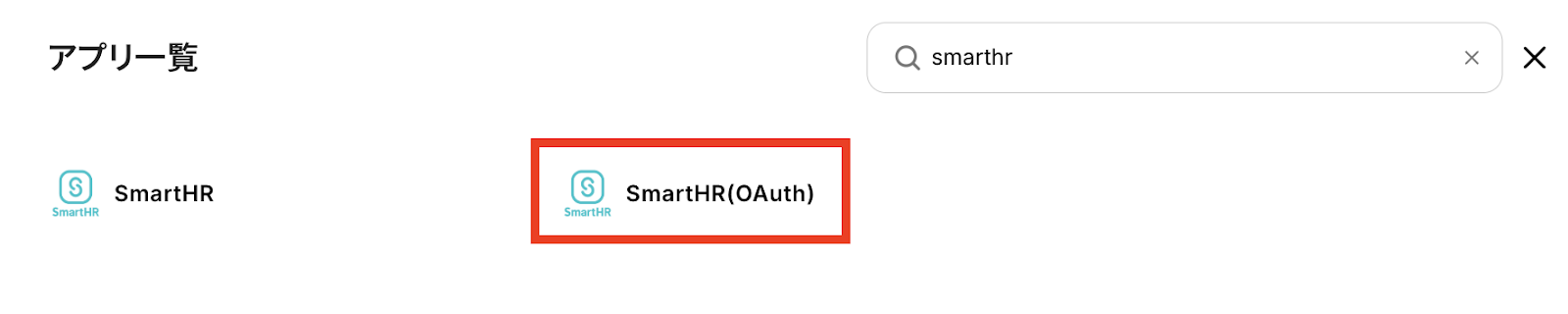
入力欄下の注釈に従って、サブドメインを入力しましょう。
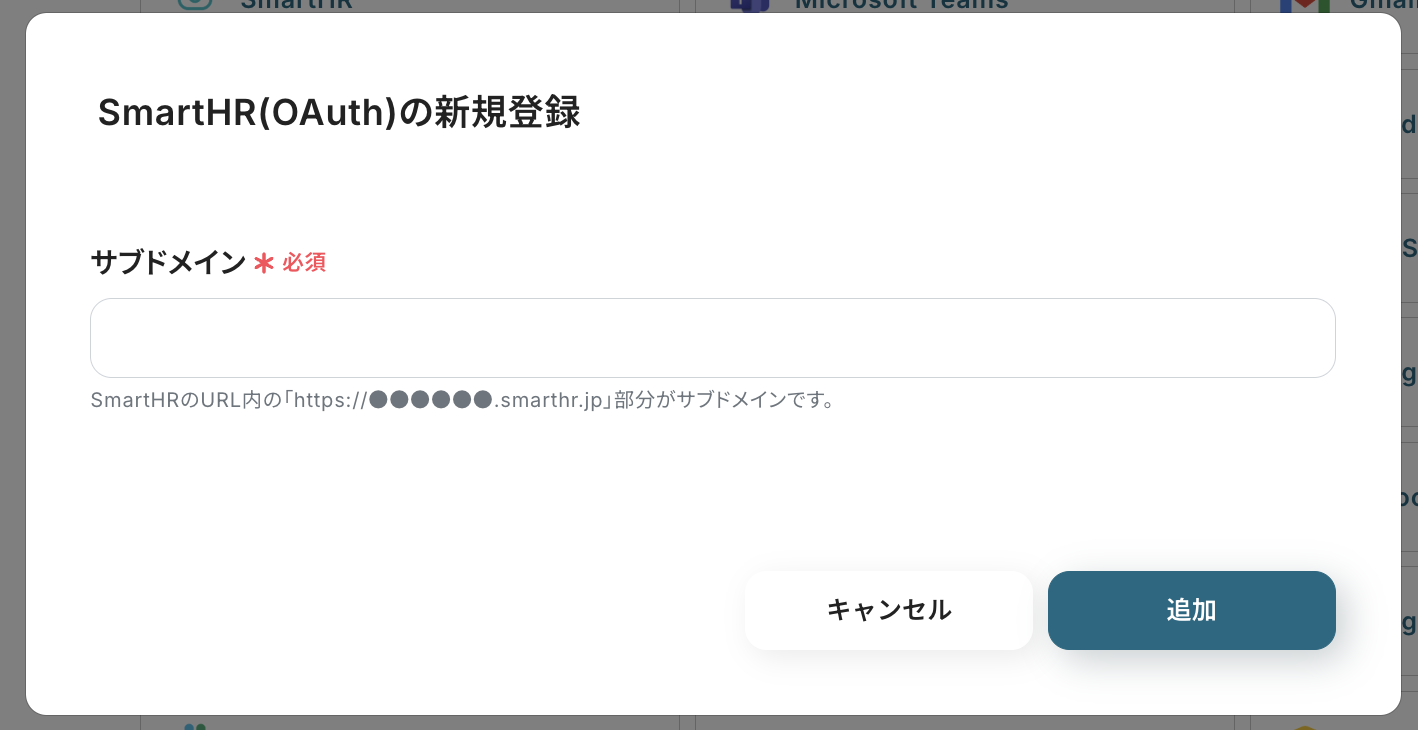
入力が完了したら「追加」をクリックし、画面に「マイアプリを登録しました」と表示されたら登録完了です!
ステップ2:テンプレートをコピー
次に、Yoomが用意している自動化フローのテンプレートをコピーします。今回作成するフローの骨組みが作成されているため、設定の手間を大幅に削減できますよ!
Yoomにログインした状態で、以下のテンプレートの「試してみる」をクリックしてください。
フォームで送信された履歴書をOCRで読み取り、SmartHRに従業員を追加する
試してみる
■概要
「フォームで送信された履歴書をOCRで読み取り、SmartHRに従業員を追加する」ワークフローは、入社手続きを効率化し、手作業の負担を軽減する業務ワークフローです。
採用担当者がフォームから内定者の履歴書を送信すると、OCR機能によって自動的に情報が抽出され、SmartHRに従業員データが追加されます。
データ入力のミスを防ぎ、迅速な人材登録が可能になります。
■このテンプレートをおすすめする方
・大量の履歴書を管理している人事担当者の方
・SmartHRを既に導入しており、データ入力の効率化を図りたい方
・フォームから共有した履歴書ファイルを自動的に処理したいと考えている入社手続き担当者
・OCR技術を活用して手作業を減らし、業務の自動化を目指している方
・内定者のデータの正確性を高めるため、手入力によるエラーを防止したい経営者の方
■注意事項
・SmartHRとYoomを連携してください。
・OCRのAIオペレーションはチームプラン・サクセスプランでのみご利用いただける機能となっております。フリープラン・ミニプランの場合は設定しているフローボットのオペレーションはエラーとなりますので、ご注意ください。
・チームプラン・サクセスプランなどの有料プランは、2週間の無料トライアルを行うことが可能です。無料トライアル中には制限対象のアプリや機能(オペレーション)を使用することができます。
・ダウンロード可能なファイル容量は最大300MBまでです。アプリの仕様によっては300MB未満になる可能性があるので、ご注意ください。
・トリガー、各オペレーションでの取り扱い可能なファイル容量の詳細は下記をご参照ください。
https://intercom.help/yoom/ja/articles/9413924
・OCRデータは6,500文字以上のデータや文字が小さい場合などは読み取れない場合があるので、ご注意ください。
クリックするとテンプレートが自動的にコピーされ、以下の画面が表示されます。「OK」をクリックして、早速フローボットの設定を進めていきましょう!
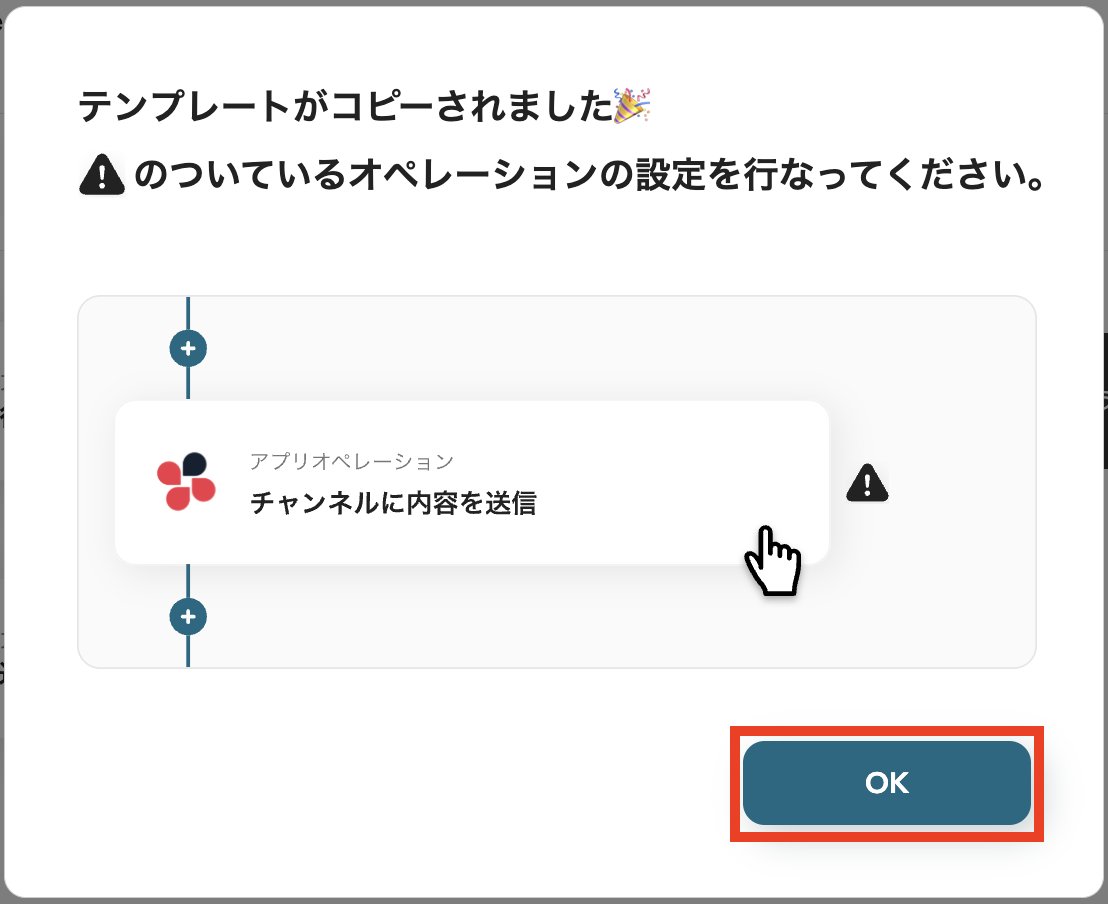
ステップ3:Yoomフォームのトリガー設定
最初の設定です。コピーしたテンプレートの、「フォーム」をクリックしてください。
※デフォルトで設定済みになっていますが、活用シーンに応じてフォームの内容を編集することができるので、一度確認してみましょう!
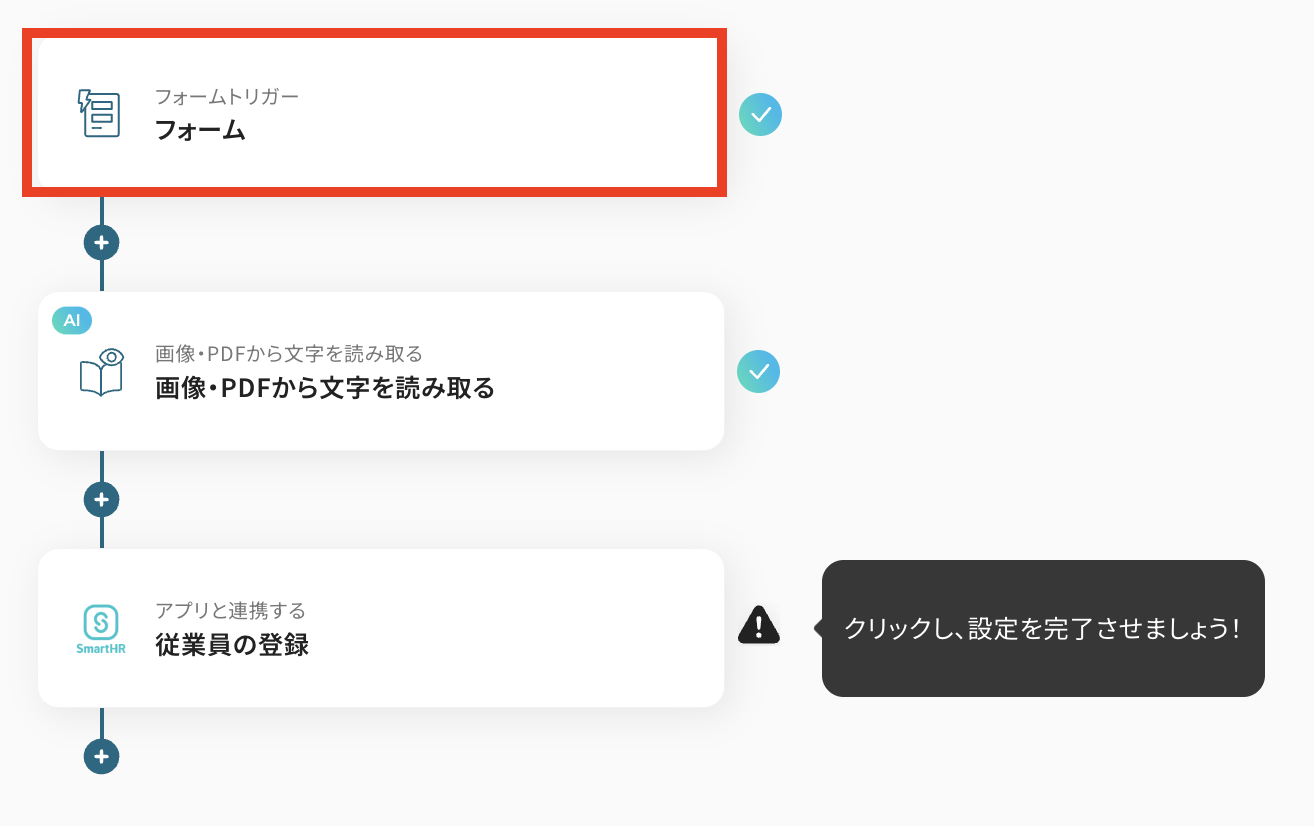
下図のように、フォームの入力項目や送信完了画面など、自由にカスタマイズすることができます。
右上の「プレビューページ」をクリックすると、フォームの実際の表示を確認できますよ!活用する業務内容に合わせて、フォームを自由に作成してみてくださいね。
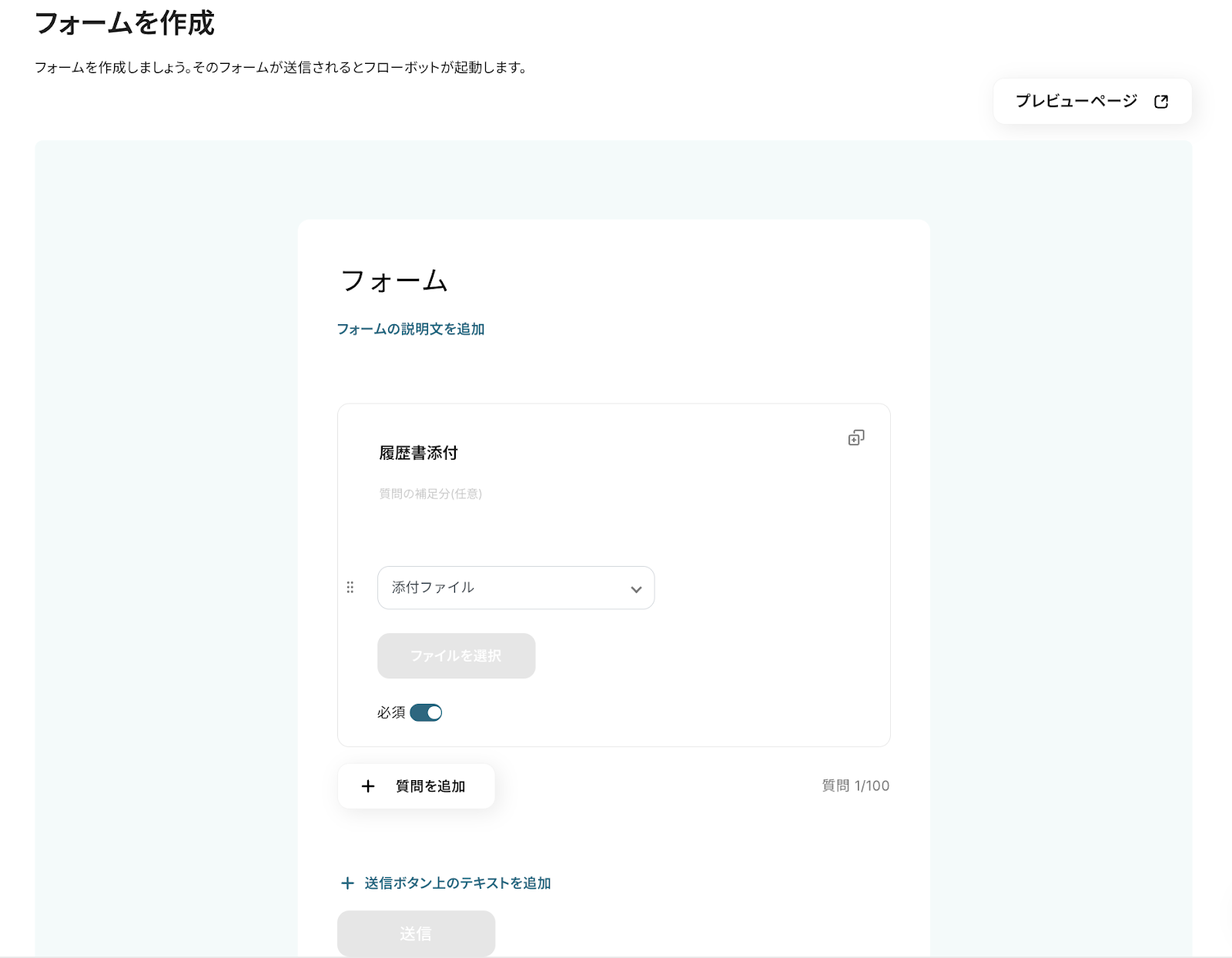
入力が完了し次に進むと、以下の画面に移ります。
「取得した値」に、テスト用の値を入力してください。ここで入力したテスト値は、後続の設定時に活用します。
今回のフローでは、フォームに添付されたファイルの情報をOCRで読み取るので、テスト用の履歴書ファイルを添付してみました!
※テスト用に手動でファイルを添付していますが、実際にフローボットを稼働した際には、フォームに添付されたファイルが自動的に「取得した値」に反映されます。
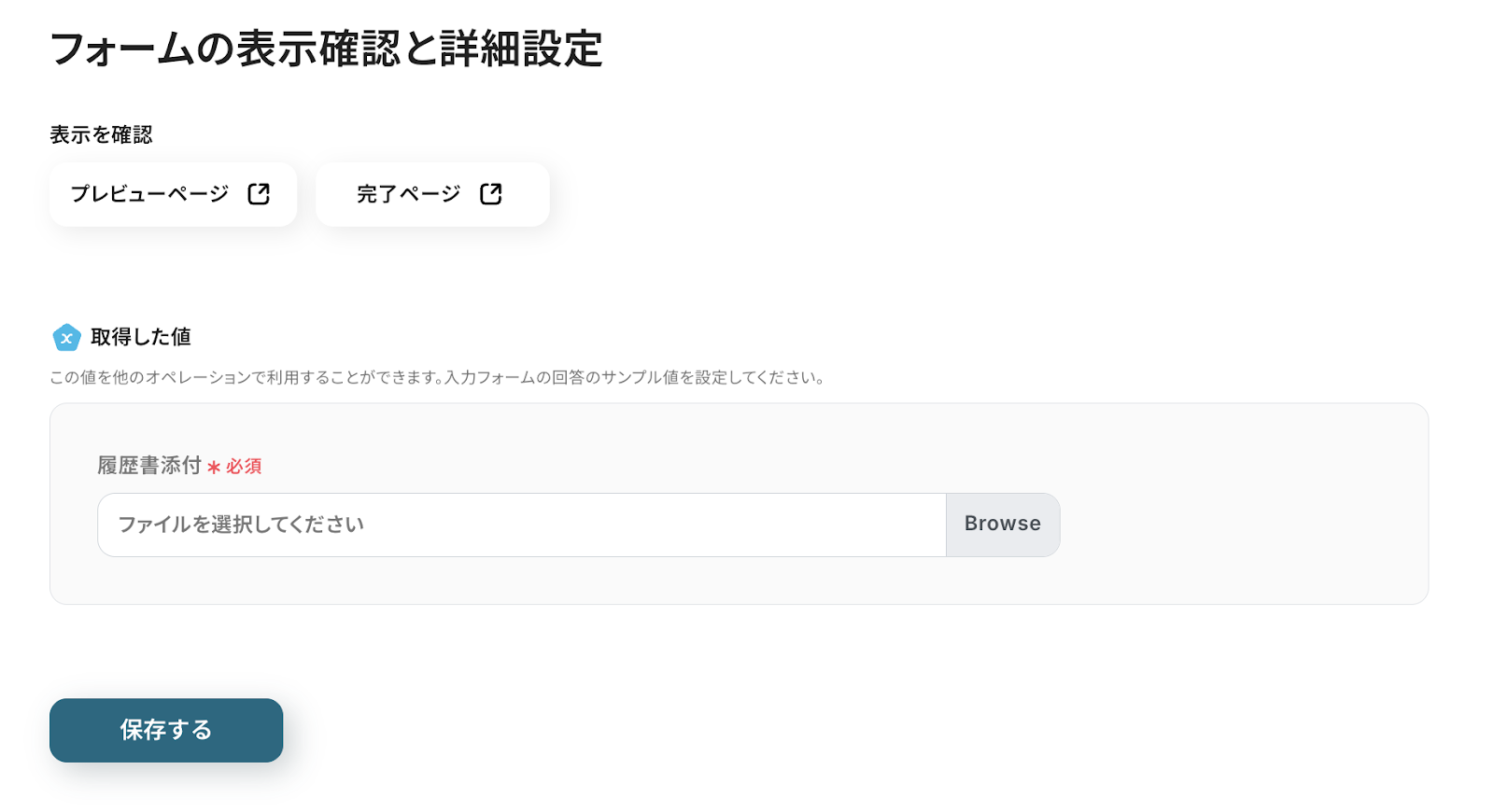
最後に「保存する」をクリックして、フォームの設定は完了です!
ステップ4:OCRの読み取り設定
続いて、「画像・PDFから文字を読み取る」をクリックしてください。
ステップ3と同様、こちらもデフォルトで設定済みになっていますが、カスタマイズ可能なので一度確認してみましょう!
※OCRや音声を文字起こしするAIオペレーションは、チームプラン・サクセスプラン限定の機能です。フリープランやミニプランでセットするとエラーになってしまうので、ご注意ください。
チームプランやサクセスプランなどの有料プランは、2週間の無料トライアルが可能です。トライアル期間中は、通常だと制限があるアプリやAIオペレーションもすべて使えるので、気になる機能をこの機会にぜひ試してみてくださいね!
※YoomのOCR機能では、アクション記載の規定の文字数を超えるデータや、文字が小さすぎる場合に正しく読み取れないことがあります。文字数や文字の大きさには少し余裕を持たせてご利用ください。
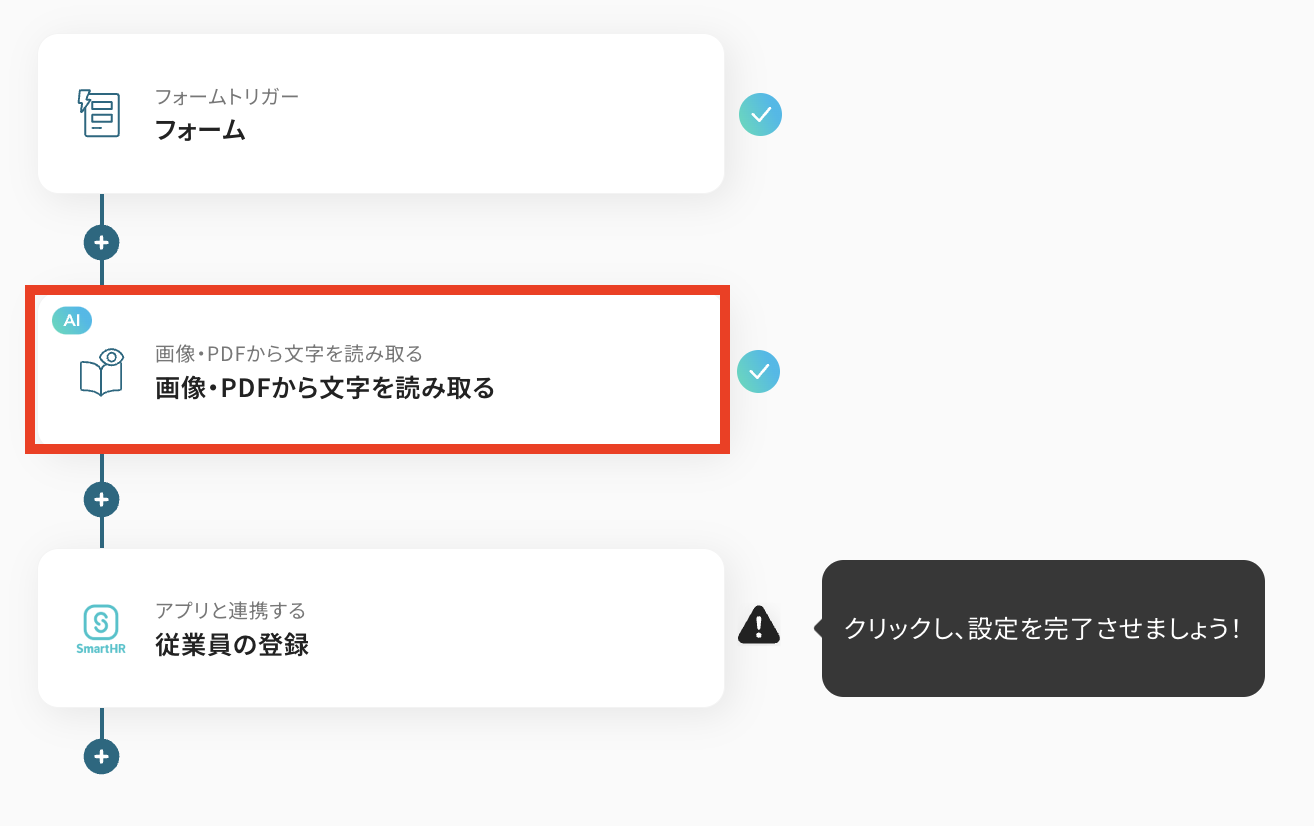
以下の画面は編集せず、次に進みます。
※活用シーンに合わせてアクションを変更することで、様々な業務フローの自動化が可能になります。プルダウンメニューから用途に合わせてカスタマイズしてみてくださいね!詳しい設定方法は、こちらをご参照ください。
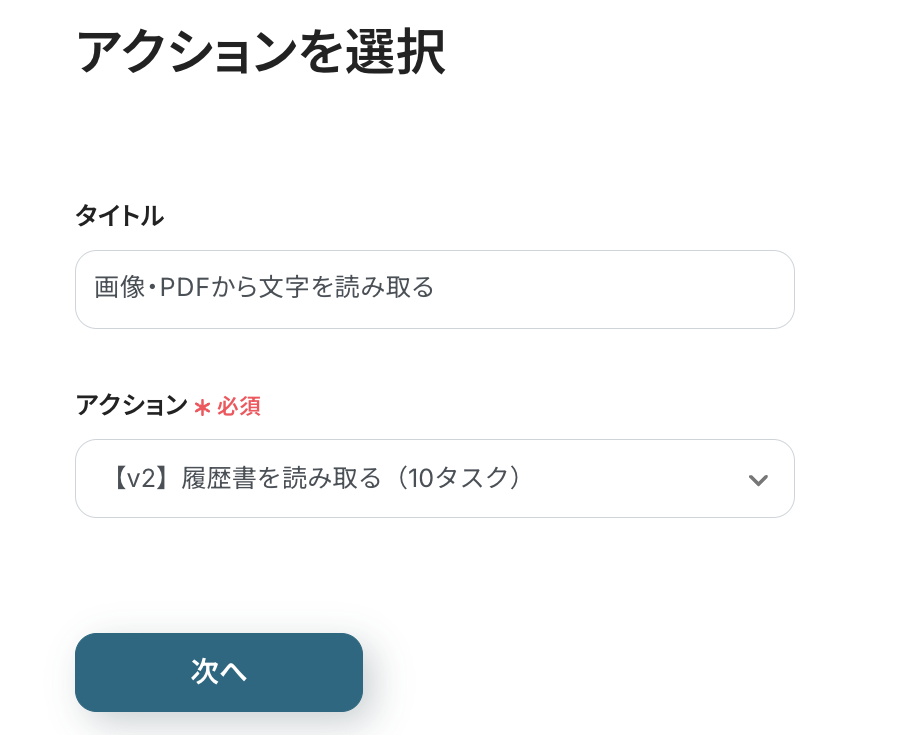
次に詳細設定です。
フォームから送信されたファイル(履歴書)から、OCRで読み取りたい内容を設定していきます。
ファイルの添付方法は下図のように設定し、「追加で抽出したい項目」には、ファイルから読み取りたい内容を入力しましょう。
なお、入力欄下にデフォルトで設定されている項目が記載されているので、それ以外にSmartHRに登録するために必要な情報があれば、入力してください。
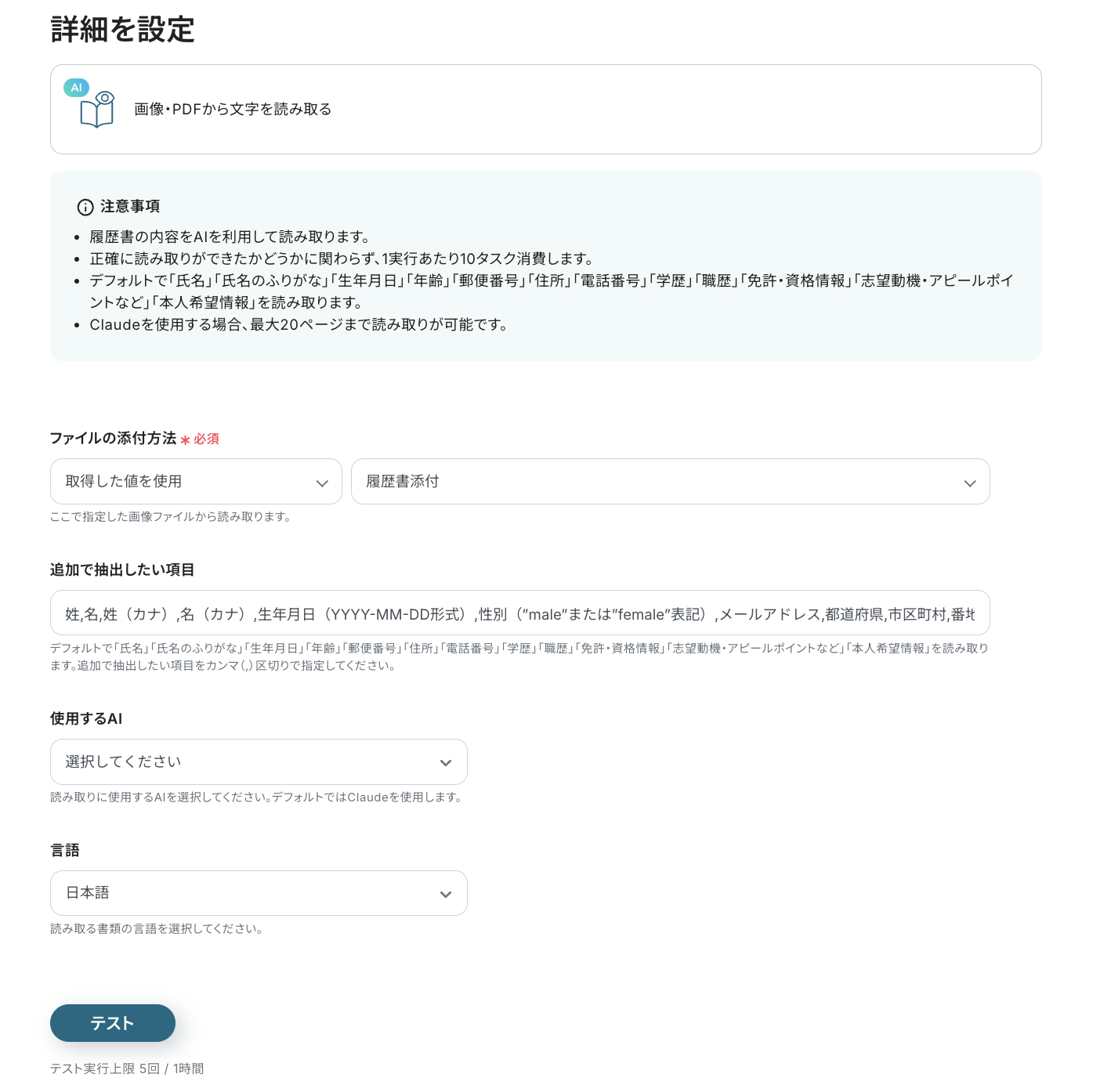
使用するAIは、プルダウンメニューから選択します。
読み取り言語も同様に、日本語・英語から選択しましょう。
※ChatGPT(OpenAI)を使ったアクションを動かすには、OpenAIのAPI有料プランに契約しておく必要があります。
APIの利用料金が発生した時にスムーズに支払いができるよう、こちらから契約内容を整えておきましょう。
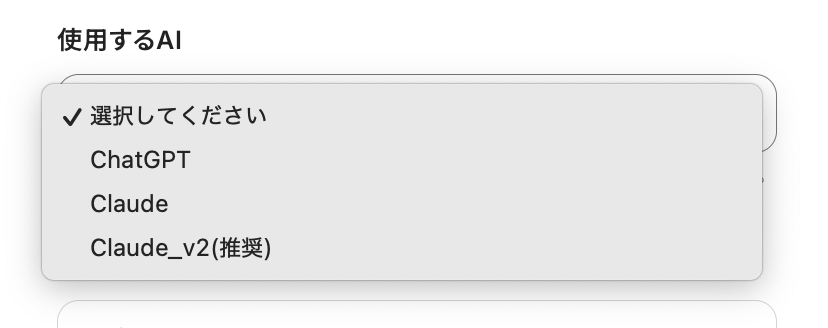
設定が完了したら「テスト」をクリックします。ステップ3で「取得した値」にアップしたテスト用ファイルから、抽出項目が正しく抽出できているかチェックしてください。
問題なければ保存し、OCRのアクション設定は完了です!
ステップ5:SmartHRのデータ登録設定
続いて、「従業員の登録」をクリックしてください。
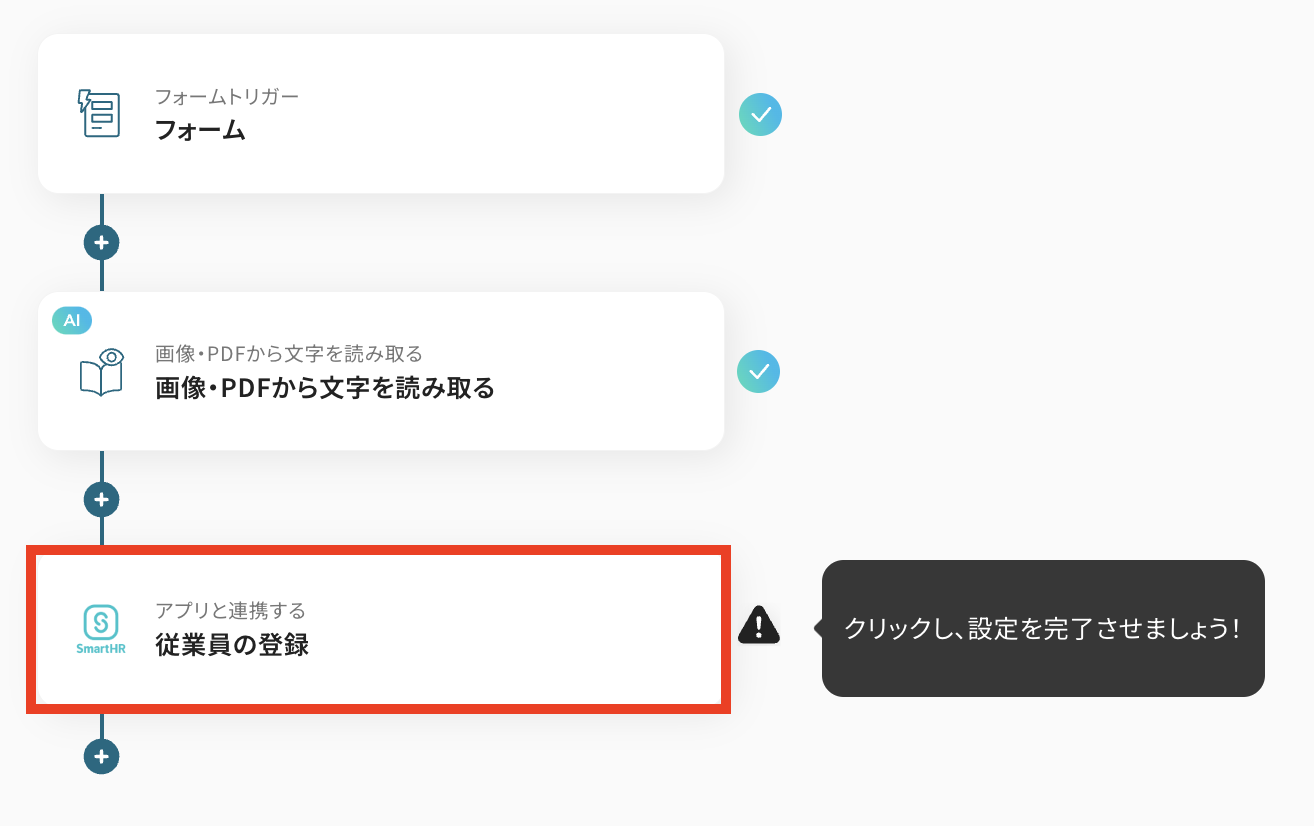
連携するアカウント情報を確認し、次へ進みます。
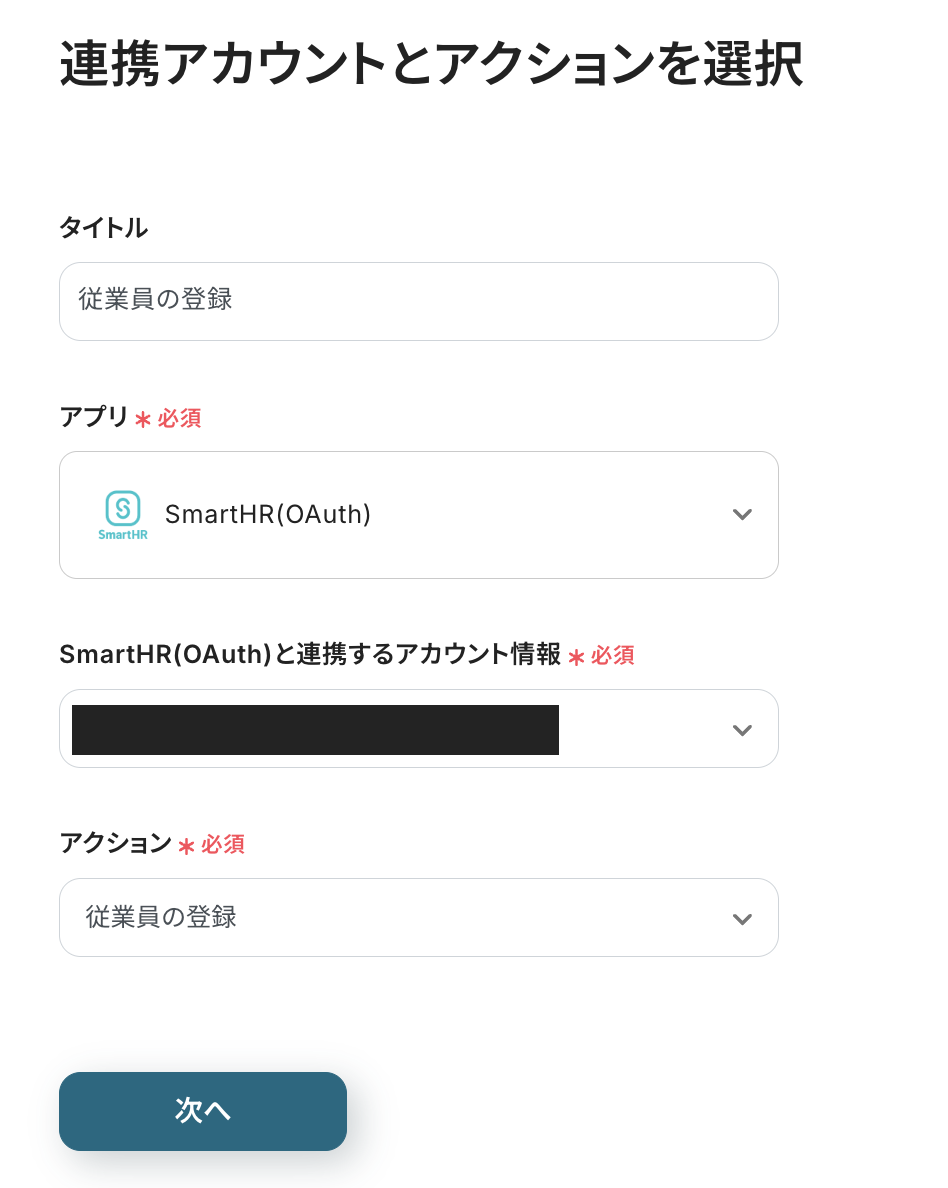
次に、API接続設定です。
ここでは、OCRで読み取った情報を、SmartHRのどの項目に登録するかを設定します。
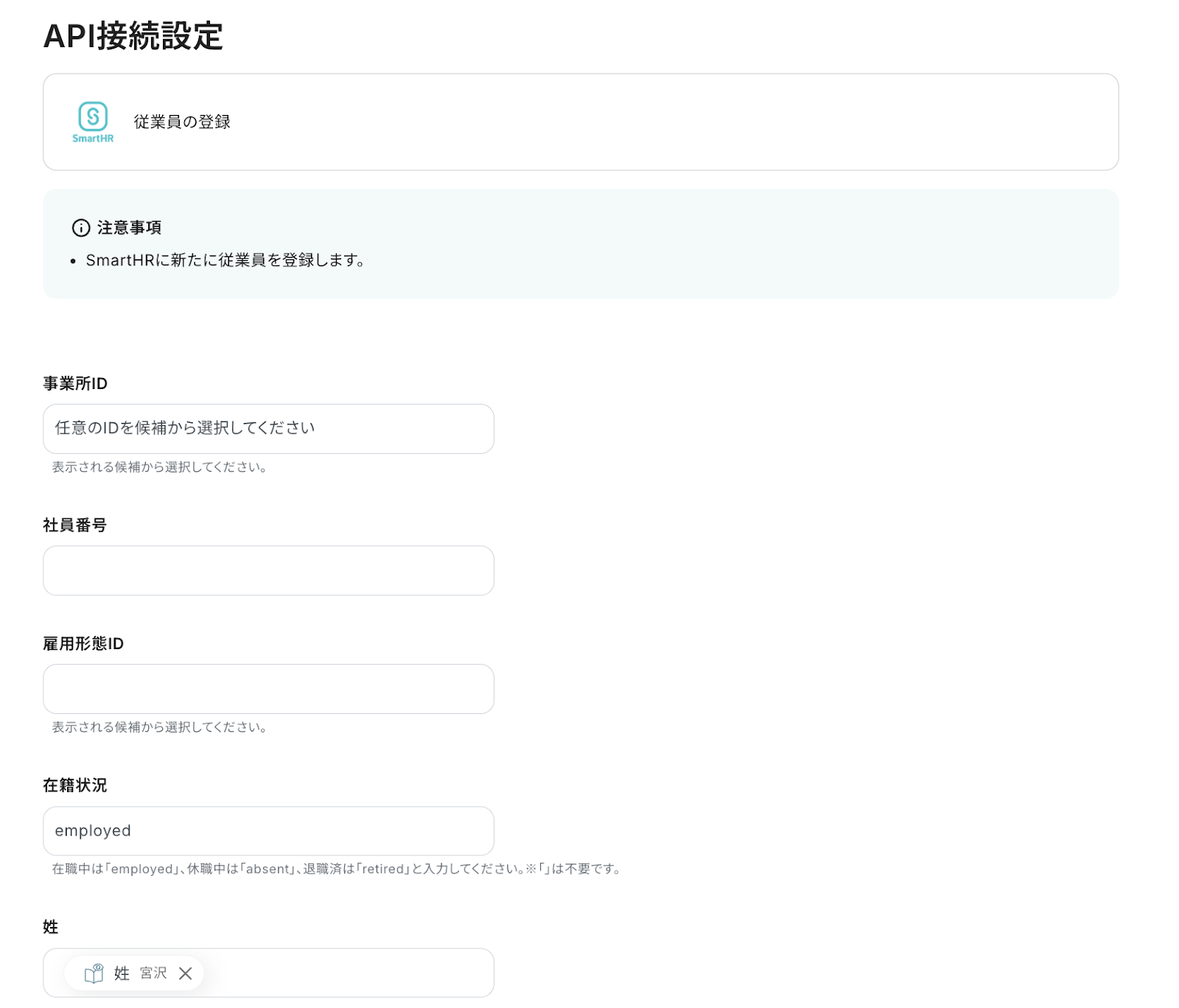
「事業所ID」は、入力欄をクリックして表示される候補から選択してください。候補は、連携しているアカウントに紐づいて表示されます。
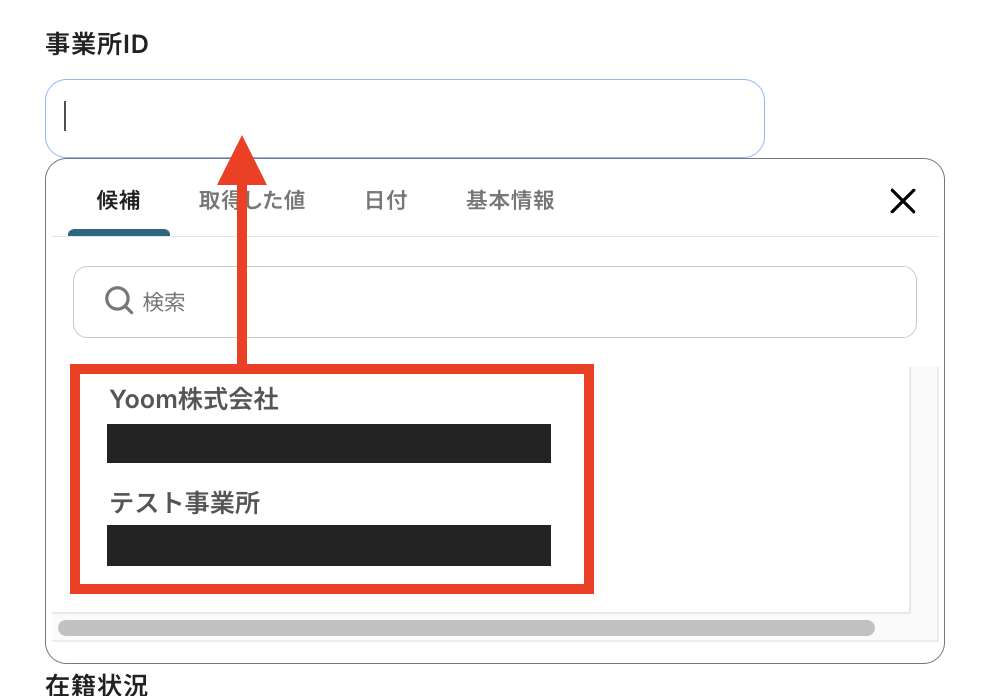
各項目の入力欄をクリックすると、「画像・PDFから文字を読み取る」の中に、OCRの抽出結果が表示されます。
「生年月日」の項目には、OCRの抽出結果から「生年月日」を選択するといった具合に、各項目に合う適切な値を設定しましょう。
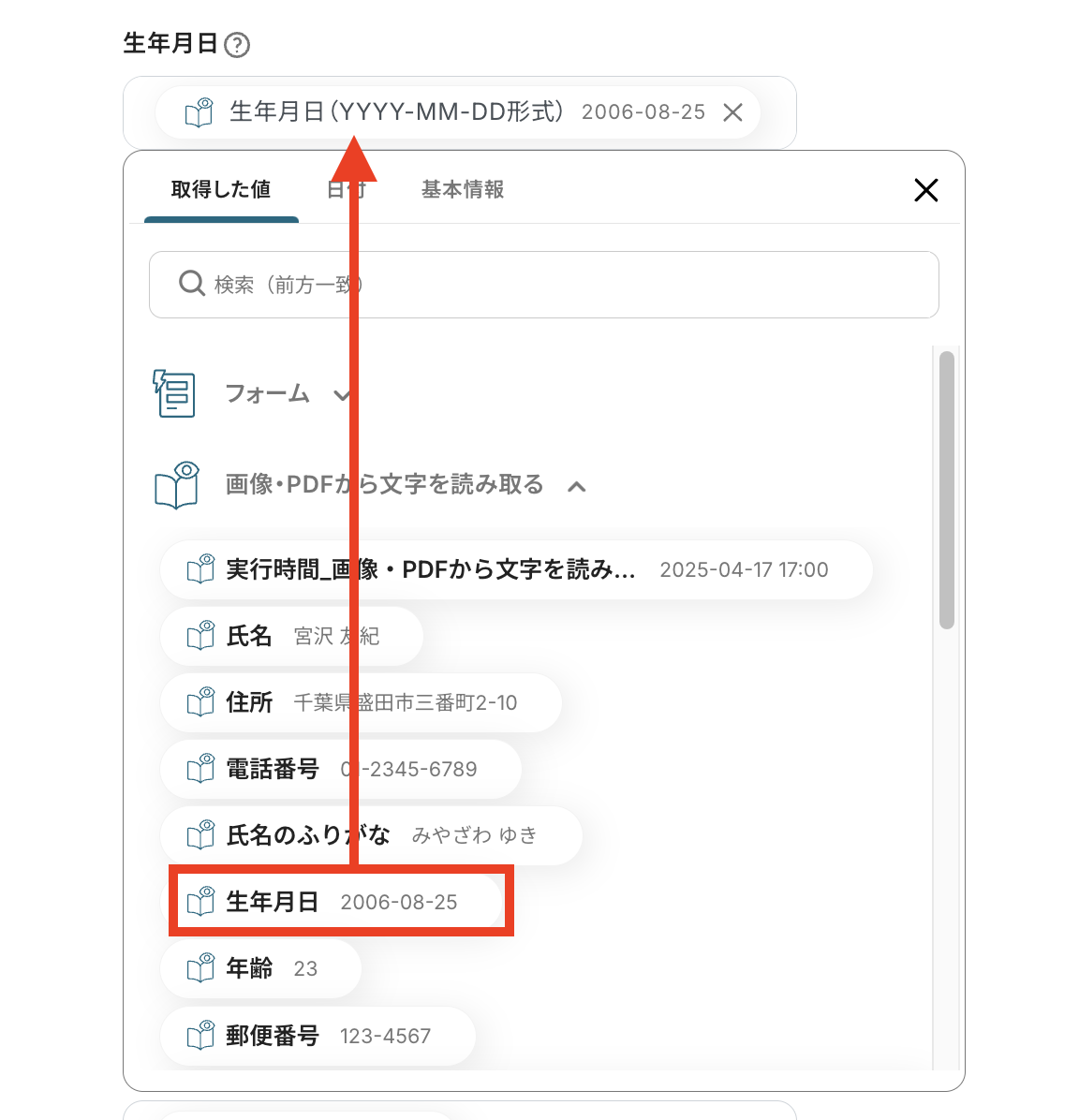
全ての項目の設定が完了したら「テスト」をクリックし、ステップ4で読み取った内容がSmartHRの従業員一覧に反映されているか確認しましょう。
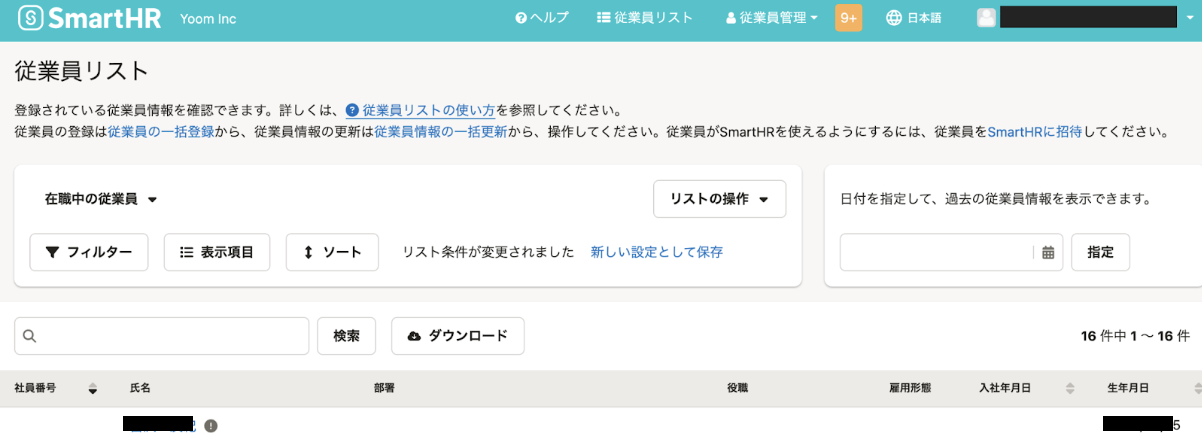
問題なければ保存し、SmartHRの設定は完了です!
ステップ6:トリガーをONにし、フローの動作確認
「全ての設定が完了しました!」と表示されたら、「トリガーをON」をクリックし、実際にフローが問題なく動くかチェックしましょう。
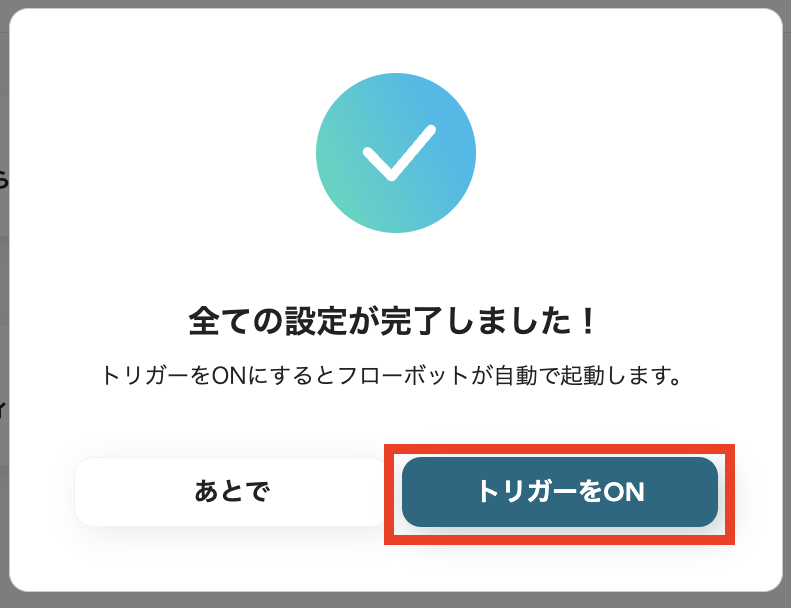
以上で、自動化フローの設定は完了です。お疲れ様でした!
これで、フォームから履歴書が送信されるたびに、自動でOCR処理が実行され、SmartHRに従業員データが登録されるようになりますよ!
SmartHRやOCRを活用したその他の自動化例
SmartHRとOCRの連携は、従業員情報の登録以外にも様々な業務に応用できます。
ここでは、SmartHRやOCRを活用した業務効率化に役立つテンプレートを、いくつかご紹介します。
気になるテンプレートがあれば、「試してみる」をクリックして、気軽に試してみてくださいね!
SmartHRを使った自動化例
さまざまなツールと連携して、多様な業務フローを自動化することが可能です。
たとえば、SmartHRのデータをチャットツールに自動通知したり、従業員データをもとに、クラウドストレージにフォルダを自動作成することもできます。また、他のデータベースの情報をSmartHRに同期することもできるんです!
テンプレートは自由にカスタマイズできるので、自社の実際の業務に近いテンプレートを活用して、最適な自動化フローを作ってみてくださいね。
Googleスプレッドシートで行が追加されたらSmartHRで従業員を登録する
試してみる
Googleスプレッドシートで行が追加されたらSmartHRで従業員を登録するフローです。
Google Workspaceで従業員が登録されたらSmartHRにも従業員を追加する
試してみる
Google Workspaceで従業員が登録されたらSmartHRにも従業員を追加するフローです。
SmartHRで従業員が登録されたら、OneDriveに従業員毎のフォルダを作成する
試してみる
SmartHRで従業員が登録されたら、OneDriveに従業員毎のフォルダを作成するフローです。
SmartHRに従業員が登録されたら、Gmailで送信する
試してみる
SmartHRに従業員が登録されたら、Gmailに送信するフローです。
SmartHRに従業員が登録されたら、Slackに通知する
試してみる
SmartHRに従業員が登録されたら、Slackに通知するフローです。
OCRをを使った自動化例
Yoomには、OCR技術を活用した業務フローの自動化を実現できるテンプレートが、豊富に用意されています。
メールの添付ファイルや契約書類、名刺、ファイルなど、様々なデータのOCR処理を自動化し、そのデータを多様に活用することが可能!
ここではその一部を紹介しているので、あなたの業務にマッチするテンプレートを探してみてくださいね。
BoxにアップロードされたファイルをOCRで読み取り、Microsoft Teamsに送信する
試してみる
■概要
「BoxにアップロードされたファイルをOCRで読み取り、Microsoft Teamsに送信する」ワークフローは、ファイル管理とチーム内の情報共有を自動化する業務ワークフローです。
Boxにファイルがアップロードされると、OCR機能でテキストを抽出し、自動的にMicrosoft Teamsの指定チャネルへ送信されます。
これにより、ファイル内容のスピーディーな確認や迅速なチーム内共有が実現します。
■このテンプレートをおすすめする方
・BoxとMicrosoft Teamsを日常的に利用しているチーム
・書類のデジタル化と情報共有を効率化したいIT担当者
・OCRを活用して業務プロセスを自動化したいビジネスユーザー
・情報共有の迅速化と手作業の削減を目指している企業
■注意事項
・Microsoft Teams、BoxのそれぞれとYoomを連携してください。
・Microsoft365(旧Office365)には、家庭向けプランと一般法人向けプラン(Microsoft365 Business)があり、一般法人向けプランに加入していない場合には認証に失敗する可能性があります。
・OCRまたは音声を文字起こしするAIオペレーションはチームプラン・サクセスプランでのみご利用いただける機能となっております。フリープラン・ミニプランの場合は設定しているフローボットのオペレーションはエラーとなりますので、ご注意ください。
・チームプランやサクセスプランなどの有料プランは、2週間の無料トライアルを行うことが可能です。無料トライアル中には制限対象のアプリやAI機能(オペレーション)を使用することができます。
DocuSignで契約が完了したら、書類をOCRで読み取りMicrosoft Teamsに通知する
試してみる
■概要
「DocuSignで契約が完了したら、書類をOCRで読み取りMicrosoft Teamsに通知する」ワークフローを利用すると、DocuSignで完了した契約書類が即座に処理されます。
OCRで読み取った内容がMicrosoft Teamsに自動通知されるため、効率的に情報を共有できます。
■このテンプレートをおすすめする方
・DocuSignを使用して契約書の取り交わしや管理を行っている方
・契約書が完了した際に迅速に内容を確認し、次のアクションを取りたいと考える方
・書類の内容を自動的にOCRで読み取り、社内で共有したい方
・コミュニケーションツールとしてMicrosoft Teamsを利用している方
・Microsoft Teamsを活用して、重要な通知をチームメンバーとスピーディに共有したい方
・現在手動で書類の確認や通知を行っていて、その手間を省きたいと感じている方
■注意事項
・DocuSignとMicrosoft TeamsのそれぞれとYoomを連携してください。
・Microsoft365(旧Office365)には、家庭向けプランと一般法人向けプラン(Microsoft365 Business)があり、一般法人向けプランに加入していない場合には認証に失敗する可能性があります。
・OCRまたは音声を文字起こしするAIオペレーションはチームプラン・サクセスプランでのみご利用いただける機能となっております。フリープラン・ミニプランの場合は設定しているフローボットのオペレーションはエラーとなりますので、ご注意ください。
・チームプランやサクセスプランなどの有料プランは、2週間の無料トライアルを行うことが可能です。無料トライアル中には制限対象のアプリやAI機能(オペレーション)を使用することができます。
Outlookの添付ファイルをOCRで読み取り、Microsoft Excelに追加する
試してみる
■概要
Outlookに届く請求書や注文書などの添付ファイル、その内容を確認して手作業でMicrosoft Excelに転記していませんか?
この定型的な作業は時間がかかるだけでなく、入力ミスといったヒューマンエラーの原因にもなり得ます。
このワークフローを活用すれば、特定のメール受信をきっかけに、添付されたファイルをOCR機能で自動で読み取り、Microsoft Excelへデータとして追加するため、こうしたデータ入力作業の課題を解消できます。
■このテンプレートをおすすめする方
・Outlookに届く添付ファイルの内容をMicrosoft Excelへ手入力している方
・請求書や注文書などの定型的なデータ入力作業の効率化を目指している経理・営業事務担当者の方
・OCR機能を活用して、紙やPDFの情報をデータ化する業務の自動化を検討している方
■注意事項
・OutlookとMicrosoft ExcelのそれぞれとYoomを連携してください。
・Microsoft365(旧Office365)には、家庭向けプランと一般法人向けプラン(Microsoft365 Business)があり、一般法人向けプランに加入していない場合には認証に失敗する可能性があります。
・トリガーは5分、10分、15分、30分、60分の間隔で起動間隔を選択できます。
・プランによって最短の起動間隔が異なりますので、ご注意ください。
・ダウンロード可能なファイル容量は最大300MBまでです。アプリの仕様によっては300MB未満になる可能性があるので、ご注意ください。
・トリガー、各オペレーションでの取り扱い可能なファイル容量の詳細は下記をご参照ください。
https://intercom.help/yoom/ja/articles/9413924
・OCRまたは音声を文字起こしするAIオペレーションはチームプラン・サクセスプランでのみご利用いただける機能となっております。フリープラン・ミニプランの場合は設定しているフローボットのオペレーションはエラーとなりますので、ご注意ください。
・チームプランやサクセスプランなどの有料プランは、2週間の無料トライアルを行うことが可能です。無料トライアル中には制限対象のアプリやAI機能(オペレーション)を使用することができます。
・OCRデータは6,500文字以上のデータや文字が小さい場合などは読み取れない場合があるので、ご注意ください。
・Microsoft Excelのデータベースを操作するオペレーションの設定に関しては下記をご参照ください。
https://intercom.help/yoom/ja/articles/9003081
名刺データをOCRで読み取りSalesforceに格納
試してみる
名刺データをフォームで送信すると、AIが自動で名刺の情報を読み取りSalesforceに格納します。
名刺データをAI-OCRで読み取りGoogleスプレッドシートに格納
試してみる
名刺データをフォームで送信すると、AIが自動で任意の情報を読み取りGoogleスプレッドシートに格納しメールを送信します。
まとめ
いかがでしたか?今回は、OCR技術を活用して履歴書などの書類からテキスト情報を抽出し、SmartHRに従業員データを自動で登録する方法についてご紹介しました。手作業でのデータ入力は時間がかかる上に、入力ミスも起こりがちです。特に応募が増える採用シーズンなどでは担当者の負担は大きく、他のコア業務に支障が出る可能性も…
Yoomを使えば、フォーム送信、ストレージ格納、メール受信といった様々なパターンに対応し、書類の受け取りからSmartHRへのデータ登録までの一連の流れを自動化することが可能に!自動化によって、迅速な従業員データの登録を実現するのみならず、人為的ミスを防いで正確なデータを蓄積できるのもメリットです。
「本当に時間かけずに設定できるの?」「ちょっと気になる…」と思った方は、ぜひまずは無料アカウントを作成してみてください。登録は30秒ほどで完了!その後すぐに様々な業務プロセスの自動化設定を体験できます。
👉 今すぐ無料でアカウントを発行する
フローは自由にカスタマイズできるので、自社の業務に合った最適なフローをぜひ構築してみてくださいね。
Yoomで日々の業務をもっとラクに、もっと効率的にしませんか?
この機会に、まずはSmartHRへの従業員登録の自動化を試してみて、業務効率の改善や手間の削減を体感してみてください。